Page 1

ASUS Tablet
ΗΛΕΚΤΡΟΝΙΚΟ ΕΓΧΕΙΡΙΔΙΟ
GK8492
Page 2
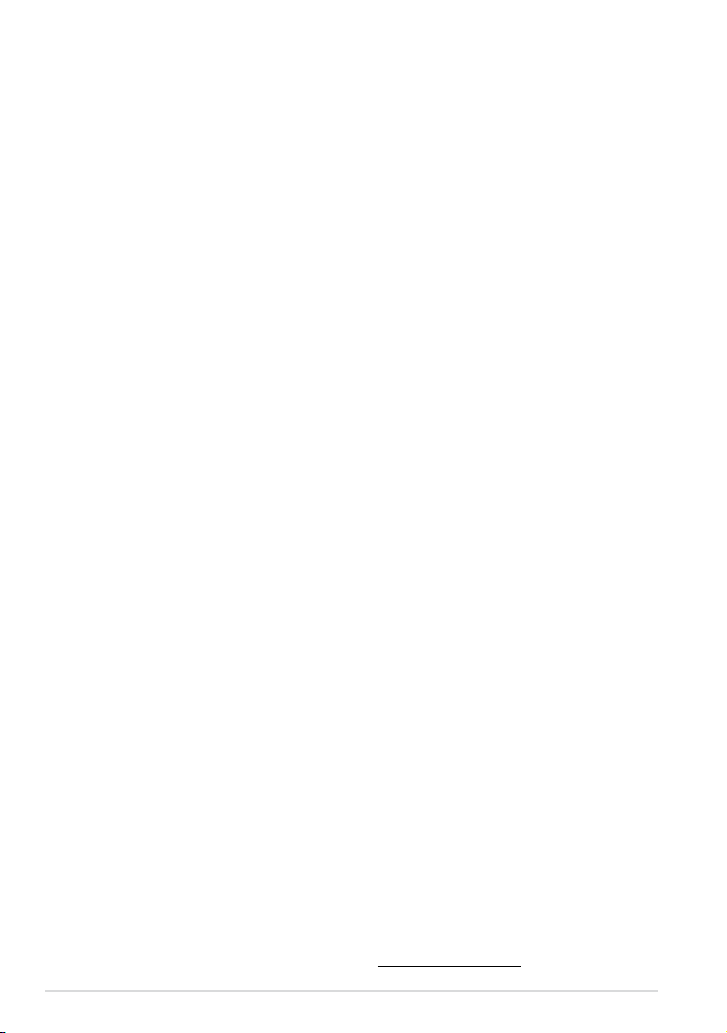
GK8492
Πρώτη Έκδοση
Νοέμβριος 2013
Σημείωση περί Δικαιωμάτων Πνευματικής Ιδιοκτησίας
Απαγορεύεται η αναπαραγωγή οποιουδήποτε τμήματος του παρόντος εγχειριδίου συμπεριλαμβανομένων των
προϊόντων και του λογισμικού που περιγράφονται σε αυτό, καθώς και η μετάδοση, αντιγραφή, αποθήκευση σε
σύστημα αποθήκευσης και ανάκτησης, ή μετάφραση σε οποιαδήποτε γλώσσα υπο οποιαδήποτε μορφή και με
οποιοδήποτε μέσο, εκτός από την τεκμηρίωση που φυλάσσεται από τον κάτοχο για λόγους εφεδρικούς, χωρίς
την έγγραφη άδεια της εταιρίας ASUSTeK COMPUTER INC. (“ASUS”).
Η ASUS ΠΑΡΕΧΕΙ ΤΟ ΠΑΡΟΝ ΕΓΧΕΙΡΙΔΙΟ “ΩΣ ΕΧΕΙ” ΧΩΡΙΣ ΚΑΝΕΝΟΣ ΕΙΔΟΥΣ ΕΓΓΥΗΣΗ, ΡΗΤΗ Ή ΣΙΩΠΗΡΗ,
ΣΥΜΠΕΡΙΛΑΜΒΑΝΟΜΕΝΩΝ ΑΛΛΑ ΟΧΙ ΜΟΝΟ ΤΩΝ ΣΙΩΠΗΡΩΝ ΕΓΓΥΗΣΕΩΝ ΠΕΡΙ ΕΜΠΟΡΕΥΣΙΜΟΤΗΤΑΣ
Ή ΚΑΤΑΛΛΗΛΟΤΗΤΑΣ ΓΙΑ ΣΥΓΚΕΚΡΙΜΕΝΟ ΣΚΟΠΟ. ΣΕ ΚΑΜΙΑ ΠΕΡΙΠΤΩΣΗ ΔΕΝ ΕΙΝΑΙ ΥΠΕΥΘΥΝΗ Η ASUS,
ΟΙ ΔΙΕΥΘΥΝΤΕΣ ΤΗΣ, ΤΑ ΣΤΕΛΕΧΗ, ΟΙ ΥΠΑΛΛΗΛΟΙ Ή ΑΛΛΟΙ ΣΥΝΤΕΛΕΣΤΕΣ ΓΙΑ ΚΑΘΕ ΕΜΜΕΣΗ, ΕΙΔΙΚΗ,
ΤΥΧΑΙΑ Ή ΚΑΤ' ΕΞΑΚΟΛΟΥΘΗΣΗ ΖΗΜΙΑ (ΣΥΜΠΕΡΙΛΑΜΒΑΝΟΜΕΝΩΝ ΖΗΜΙΩΝ ΑΠΌ ΑΠΩΛΕΙΕΣ Ή ΚΕΡΔΗ,
ΕΠΙΧΕΙΡΗΜΑΤΙΚΕΣ ΖΗΜΙΕΣ, ΖΗΜΙΕΣ ΛΟΓΩ ΑΠΩΛΕΙΑΣ ΔΕΔΟΜΕΝΩΝ, ΔΙΑΚΟΠΗ ΕΠΙΧΕΙΡΗΣΙΑΚΗΣ ΛΕΙΤΟΥΡΓΙΑΣ
ΚΑΙ ΑΛΛΑ ΠΑΡΟΜΟΙΑ), ΑΚΟΜΗ ΚΙ ΑΝ Η ASUS ΕΧΕΙ ΕΝΗΜΕΡΩΘΕΙ ΓΙΑ ΤΗΝ ΠΙΘΑΝΟΤΗΤΑ ΠΑΡΟΜΟΙΩΝ ΖΗΜΙΩΝ
ΠΟΥ ΠΡΟΕΡΧΟΝΤΑΙ ΑΠΌ ΒΛΑΒΗ Ή ΛΑΘΟΣ ΤΟΥ ΠΑΡΟΝΤΟΣ ΕΓΧΕΙΡΙΔΙΟΥ Ή ΠΡΟΪΟΝΤΟΣ.
Οι αναφορές που γίνονται στο παρόν εγχειρίδιο σε προϊόντα και εταιρικές ονομασίες και τα οποία αποτελούν ή
δεν αποτελούν κατοχυρωμένα σήματα ή πνευματικά δικαιώματα των αντίστοιχων εταιριών χρησιμοποιούνται
μόνο για αναγνώριση ή επεξήγηση για το όφελος του κατόχου, χωρίς πρόθεση παραβίασης κανονισμών.
ΟΙ ΠΡΟΔΙΑΓΡΑΦΕΣ ΚΑΙ ΠΛΗΡΟΦΟΡΙΕΣ ΠΟΥ ΠΕΡΙΕΧΟΝΤΑΙ ΣΤΟ ΠΑΡΟΝ ΕΓΧΕΙΡΙΔΙΟ ΠΑΡΕΧΟΝΤΑΙ ΜΟΝΟ ΓΙΑ
ΕΝΗΜΕΡΩΤΙΚΟΥΣ ΣΚΟΠΟΥΣ, ΚΑΙ ΥΠΟΚΕΙΝΤΑΙ ΣΕ ΑΛΛΑΓΕΣ ΣΕ ΟΠΟΙΑΔΗΠΟΤΕ ΧΡΟΝΙΚΗ ΣΤΙΓΜΗ ΧΩΡΙΣ
ΠΡΟΗΓΟΥΜΕΝΗ ΕΙΔΟΠΟΙΗΣΗ ΚΑΙ ΔΕΝ ΠΡΕΠΕΙ ΝΑ ΕΚΛΗΦΘΟΥΝ ΩΣ ΔΕΣΜΕΥΤΙΚΕΣ ΑΠΟ ΤΗΝ ΠΛΕΥΡΑ ΤΗΣ
ASUS. Η ASUS ΔΕΝ ΦΕΡΕΙ ΕΥΘΥΝΗ Ή ΥΠΑΙΤΙΟΤΗΤΑ ΓΙΑ ΟΠΟΙΑΔΗΠΟΤΕ ΣΦΑΛΜΑΤΑ Ή ΑΝΑΚΡΙΒΕΙΕΣ ΠΟΥ
ΠΙΘΑΝΟΝ ΝΑ ΕΜΦΑΝΙΖΟΝΤΑΙ ΣΤΟ ΠΑΡΟΝ ΕΓΧΕΙΡΙΔΙΟ, ΣΥΜΠΕΡΙΛΑΜΒΑΝΟΜΕΝΩΝ ΤΩΝ ΠΡΟΪΟΝΤΩΝ ΚΑΙ ΤΟΥ
ΛΟΓΙΣΜΙΚΟΥ ΠΟΥ ΠΕΡΙΓΡΑΦΕΤΑΙ ΣΕ ΑΥΤΟ.
Copyright © 2013 ASUSTeK COMPUTER INC. Διατηρούνται όλα τα δικαιώματα μας.
Περιορισμός Ευθύνης
Ενδέχεται να προκύψουν περιστάσεις κατά τις οποίες λόγω ελαττώματος σε εξάρτημα της ASUS ή άλλη ευθύνη
θα δικαιούστε να λάβετε αποζημίωση από την ASUS. Σε κάθε τέτοια περίπτωση, ανεξάρτητα από τη βάση επί
της οποίας δικαιούστε να εγείρετε αξίωση αποζημίωσης εναντίον της ASUS, η ASUS δεν φέρει ευθύνη παρά
μόνο για σωματική βλάβη (συμπεριλαμβανομένου θανάτου) και φθορά ακίνητης και κινητής περιουσίας, ή
οποιαδήποτε άλλη θετική άμεση ζημία που εκπορεύεται από παράλειψη ή αποτυχία να ασκηθούν νομικές
υποχρεώσεις κάτω από την παρούσα Δήλωση Εγγύησης, έως το ποσό των χρεώσεων που καταβάλατε για κάθε
προϊόν.
Η ASUS θα είναι υπεύθυνη ή θα σας αποζημιώσει για απώλεια, ζημιές ή απαιτήσεις με βάση το συμβόλαιο,
αδίκημα ή καταστρατήγηση κάτω από την παρούσα Δήλωση Εγγύησης.
Το όριο αυτό ισχύει επίσης και για τους προμηθευτές και τον μεταπωλητή της ASUS. Είναι η μέγιστη ευθύνη που
φέρουν συλλογικά η ASUS oι προμηθευτές της, και ο μεταπωλητής σας.
ΣΕ ΚΑΜΙΑ ΠΕΡΙΠΤΩΣΗ ΔΕΝ ΦΕΡΕΙ ΕΥΘΥΝΗ Η ASUS ΓΙΑ ΟΤΙΔΗΠΟΤΕ ΑΠΟ ΤΑ ΑΚΟΛΟΥΘΑ: (1) ΑΞΙΩΣΕΙΣ ΤΡΙΤΩΝ
ΕΝΑΝΤΙΩΝ ΣΑΣ ΓΙΑ ΑΠΟΖΗΜΙΩΣΕΙΣ ΖΗΜΙΩΝ, (2) ΑΠΩΛΕΙΑ Ή ΠΡΟΚΛΗΣΗ ΖΗΜΙΑΣ ΣΕ ΑΡΧΕΙΑ Ή ΔΕΔΟΜΕΝΑ
ΣΑΣ, (3) ΕΙΔΙΚΕΣ, ΤΥΧΑΙΕΣ Ή ΕΜΜΕΣΕΣ ΖΗΜΙΕΣ, Ή ΟΠΟΙΕΣΔΗΠΟΤΕ ΟΙΚΟΝΟΜΙΚΕΣ ΑΠΟΘΕΤΙΚΕΣ ΖΗΜΙΕΣ
(ΣΥΜΠΕΡΙΛΑΜΒΑΝΟΝΤΑΙ ΔΙΑΦΥΓΟΝΤΑ ΚΕΡΔΗ Ή ΑΠΟΤΑΜΙΕΥΣΕΙΣ), ΑΚΟΜΑ ΚΙ ΑΝ Η ASUS, ΟΙ ΠΡΟΜΗΘΕΥΤΕΣ
Ή Ο ΜΕΤΑΠΩΛΗΤΗΣ ΣΑΣ ΕΧΟΥΝ ΕΝΗΜΕΡΩΘΕΙ ΓΙΑ ΤΗΝ ΠΙΘΑΝΟΤΗΤΑ ΤΟΥΣ ΝΑ ΣΥΜΒΟΥΝ.
Σέρβις και Υποστήριξη
Επισκεφθείτε τον πολύγλωσσο ιστότοπο μας στη διεύθυνση http://support.asus.com
2
Ηλεκτρονικό εγχειρίδιο ASUS Tablet
Page 3

Πίνακας Περιεχομένων
Σχετικά με αυτό το εγχειρίδιο ...................................................................................... 6
Συμβάσεις που χρησιμοποιούνται στο παρόν εγχειρίδιο .................................7
Τυπογραφία ....................................................................................................................... 7
Προφυλάξεις ασφάλειας ...............................................................................................8
Φορτίζοντας τη συσκευή σας .....................................................................................8
Χρήση του ASUS Tablet σημειωματάριου ..............................................................8
Προφυλάξεις στο αεροπλάνο .....................................................................................8
Περιεχόμενα συσκευασίας ........................................................................................... 9
Κεφάλαιο 1: Εγκατάσταση υλικού
Γνωρίζοντας το ASUS Tablet σας ..............................................................................12
Πρόσοψη .........................................................................................................................12
Πίσω όψη .........................................................................................................................13
Κεφάλαιο 2: Χρήση του ASUS Tabletσημειωματάριου
Εγκατάσταση του ASUS Tablet σας .........................................................................18
Φόρτιση του ASUS Tablet σας ...................................................................................18
Ενεργοποίηση του ASUS Tablet σας .......................................................................20
Κινήσεις για το ASUS Tablet ........................................................................................21
Κεφάλαιο 3: Εργασία με τα Android™
Έναρξη για πρώτη φορά .............................................................................................28
Οθόνη κλειδώματος Android™ .................................................................................29
Ξεκλείδωμα της συσκευής σας .................................................................................30
Προσθήκη ταπετσαρίας στην οθόνη κλειδώματος ..........................................30
Προσθήκη widget στην οθόνη κλειδώματος .....................................................31
Είσοδος στο Google Now ...........................................................................................31
Αρχική οθόνη ..................................................................................................................33
Προβολές οθόνης ..........................................................................................................34
Κλείδωμα του προσανατολισμού της οθόνης .....................................................35
K00L
3
Page 4
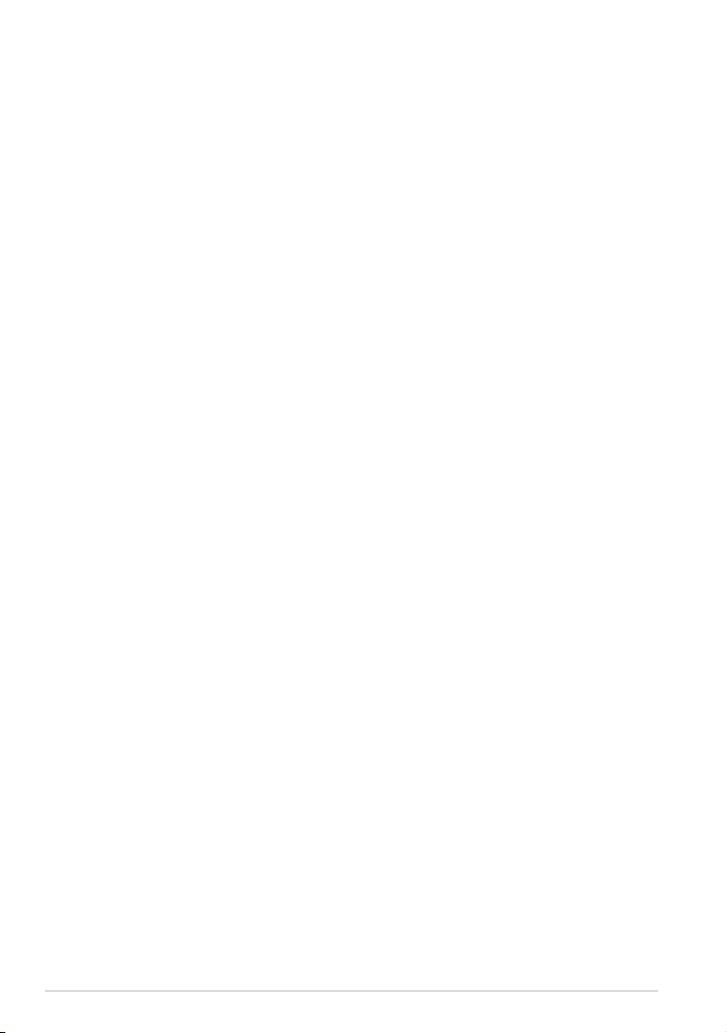
Σύνδεση στον κόσμο ....................................................................................................36
Σύνδεση σε δίκτυα Wi-Fi .............................................................................................36
Χρήση του Bluetooth ...................................................................................................36
Διαχείριση εφαρμογών ................................................................................................39
Δημιουργία συντομεύσεων εφαρμογών...............................................................39
Αφαίρεση μίας εφαρμογής από την Αρχική οθόνη ..........................................39
Προβολή πληροφοριών εφαρμογών .....................................................................40
Δημιουργία φακέλου εφαρμογών ...........................................................................41
Προβολή εφαρμογών στην οθόνη Πρόσφατα ...................................................42
Task Manager (Διαχείριση Εργασίας) ....................................................................44
Διαχείριση Αρχείων .......................................................................................................46
Πρόσβαση στην εσωτερική μνήμη .........................................................................46
Πρόσβαση στη συσκευή εξωτερικής αποθήκευσης ........................................46
Προσαρμογή των περιεχομένων σας .....................................................................47
Ρυθμίσεις ..........................................................................................................................48
Απενεργοποίηση του ASUS Tablet σας ..................................................................50
Θέση του ASUS Tablet σας σε αναμονή ................................................................50
Κεφάλαιο 4: Προεγκατεστημένες εφαρμογές
Προεγκατεστημένες εφαρμογές με ιδιότητες .....................................................52
Μουσική Play ..................................................................................................................52
Φωτογραφική μηχανή .................................................................................................54
Συλλογή .........................................................................................................................58
Μήνυμα ηλεκτρονικού ................................................................................................64
Gmail .........................................................................................................................66
Play Store .........................................................................................................................67
Χάρτες .........................................................................................................................68
MyLibrary .........................................................................................................................69
SuperNote ........................................................................................................................74
AudioWizard (Βοηθό οδηγού)...................................................................................80
App Locker .......................................................................................................................81
4
Ηλεκτρονικό εγχειρίδιο ASUS Tablet
Page 5

Γραφικά Στοιχειά ............................................................................................................84
ASUS Battery (Μπαταρία ASUS) ...............................................................................85
Παραρτήματα
Επισήμανση της Ομοσπονδιακής Επιτροπής Επικοινωνιών (FCC) ..............88
Πληροφορίες Έκθεσης σε RF (SAR) .........................................................................89
Δήλωση Προειδοποίησης IC .....................................................................................89
Δήλωση συμμόρφωσης ΕΚ ........................................................................................90
Πρόληψη κατά της απώλειας ακοής .......................................................................90
Σήμανση CE .....................................................................................................................91
Πληροφορίες Έκθεσης σε RF (SAR) - CE ................................................................91
Απαιτήσεις Ασφάλειας Ρεύματος .............................................................................92
Υπηρεσίες Ανακύκλωσης/Ανάκλησης της ASUS ................................................92
Σημείωση επικάλυψης .................................................................................................92
Κατάλληλη απόρριψη ..................................................................................................93
K00L
5
Page 6
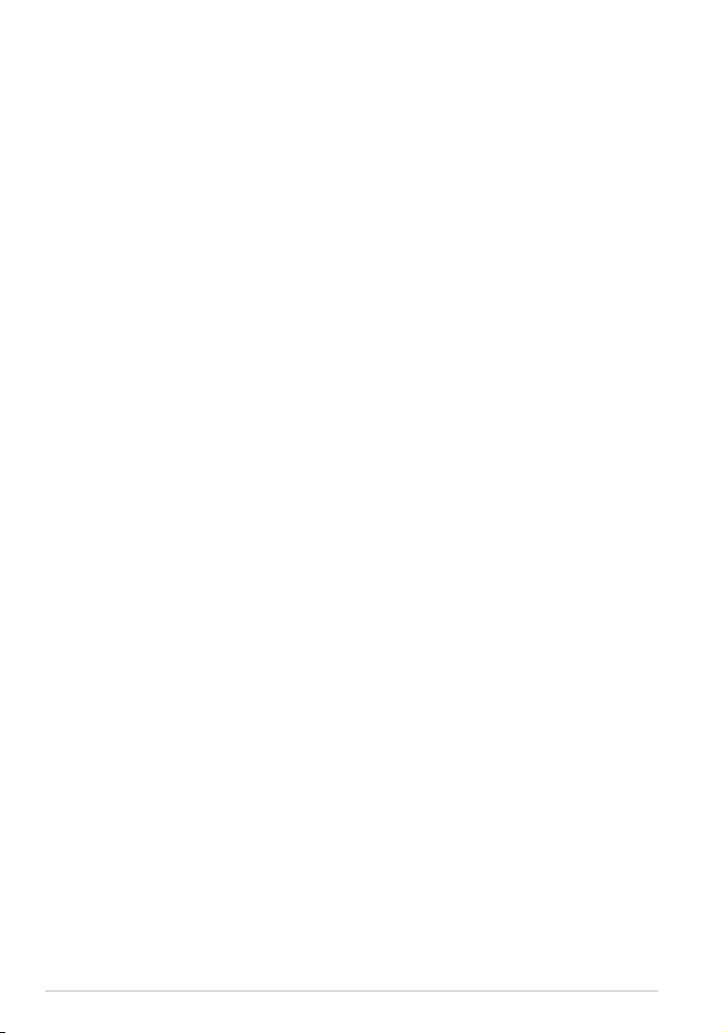
Σχετικά με αυτό το εγχειρίδιο
Αυτό το εγχειρίδιο παρέχει πληροφορίες για τις δυνατότητες υλικού και λογισμικού
του ASUS Tablet σημειωματάριου, οργανωμένες στα ακόλουθα κεφάλαια:
Κεφάλαιο 1: Εγκατάσταση υλικού
Αυτό το κεφάλαιο αναφέρεται με λεπτομέρεια στα στοιχεία υλικού του
ASUS Tablet σημειωματάριου.
Κεφάλαιο 2: Χρήση του ASUS Tabletσημειωματάριου
Αυτό το κεφάλαιο παρουσιάζει πώς μπορείτε να χρησιμοποιήσετε τα
διαφορετικά τμήματα του ASUS Tablet σημειωματάριου.
Κεφάλαιο 3: Εργασία με τα Android™
Αυτό το κεφάλαιο παρέχει μια επισκόπηση της χρήσης των Android™ στον
ASUS Tablet σημειωματάριο.
Κεφάλαιο 4: Προεγκατεστημένες εφαρμογές
Αυτό το κεφάλαιο παρουσιάζει τις προεγκατεστημένες εφαρμογές που
περιλαμβάνονται στο ASUS Tablet.
Παραρτήματα
Αυτή η ενότητα περιλαμβάνει γνωστοποιήσεις και δηλώσεις ασφαλείας για
τον ASUS Tablet σημειωματάριο.
6
Ηλεκτρονικό εγχειρίδιο ASUS Tablet
Page 7
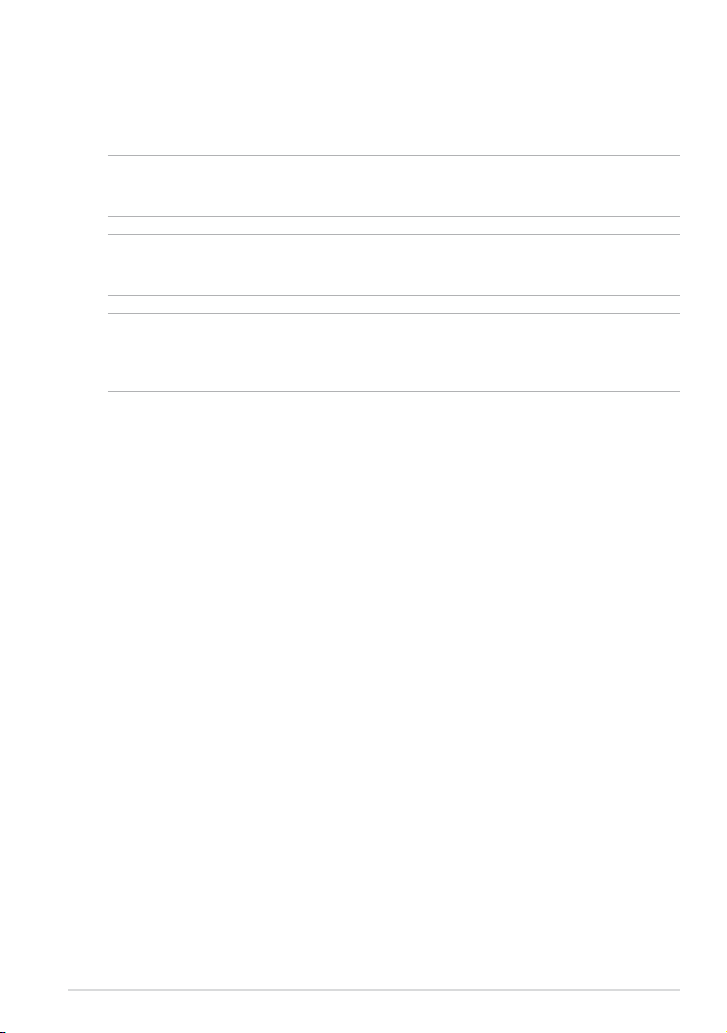
Συμβάσεις που χρησιμοποιούνται στο παρόν εγχειρίδιο
Για να τονιστούν βασικές πληροφορίες σε αυτό το εγχειρίδιο, τα μηνύματα
παρουσιάζονται ως εξής:
ΣΗΜΑΝΤΙΚΟ! Αυτό το μήνυμα περιέχει ζωτικές πληροφορίες που πρέπει να
ακολουθήσετε για να ολοκληρώσετε μια εργασία.
ΣΗΜΕΙΩΣΗ: Αυτό το μήνυμα περιέχει πρόσθετες πληροφορίες και συμβουλές που
μπορεί να σας βοηθήσουν για να ολοκληρώσετε μια εργασία.
ΠΡΟΕΙΔΟΠΟΙΗΣΗ! Αυτό το μήνυμα περιέχει σημαντικές πληροφορίες που πρέπει να
τηρηθούν για να παραμείνετε ασφαλής ενώ πραγματοποιείτε ορισμένες εργασίες και
αποτρέπουν βλάβη στα δεδομένα και τα στοιχεία του ASUS Tablet σας.
Τυπογραφία
Έντονα = Αυτό υποδεικνύει ένα μενού ή ένα στοιχείο που πρέπει
να επιλεγεί.
Πλάγια = Αυτό υποδεικνύει ενότητες στις οποίες μπορείτε να
ανατρέξετε σε αυτό το εγχειρίδιο.
K00L
7
Page 8
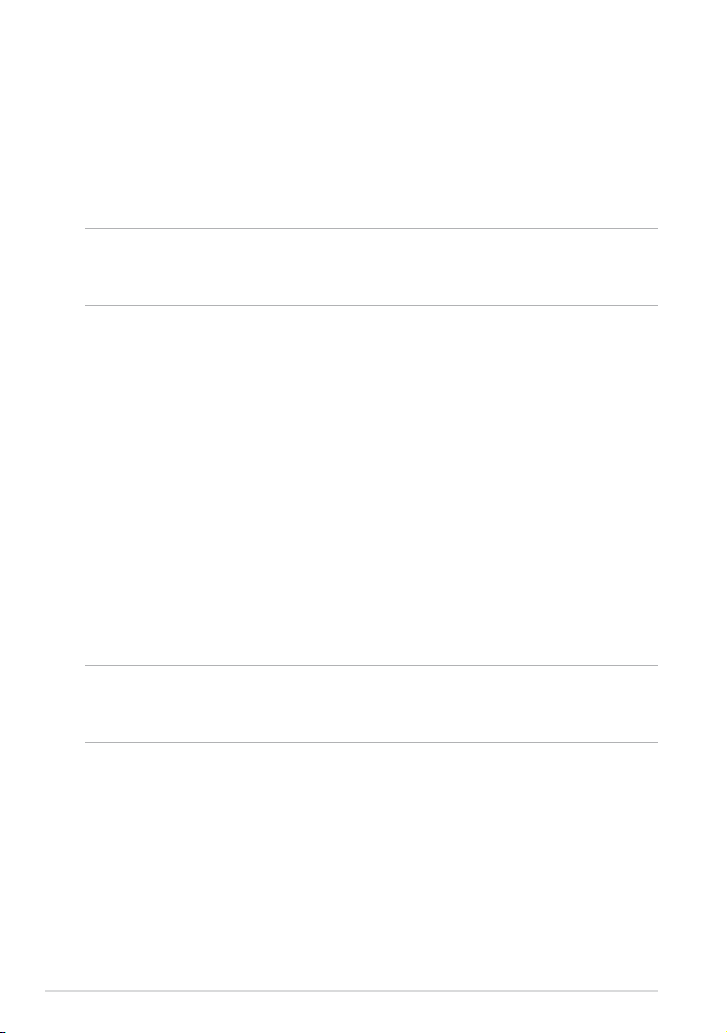
Προφυλάξεις ασφάλειας
Φορτίζοντας τη συσκευή σας
Βεβαιωθείτε ότι έχετε φορτίσει πλήρως το ASUS Tablet προτού το
χρησιμοποιήσετε σε λειτουργία μπαταρίας για παρατεταμένη χρονική περίοδο. Να
θυμάστε ότι το τροφοδοτικό φορτίζει το ASUS Tablet σας όσο συνδέεται σε πηγή
ρεύματος AC. Θα πρέπει να γνωρίζετε πως χρειάζεται περισσότερο χρόνο για να
φορτίσει το ASUS Tablet όταν χρησιμοποιείται.
ΣΗΜΑΝΤΙΚΟ! Μην αφήνετε το ASUS Tablet συνδεδεμένο με την πηγή ρεύματος
αφού έχει φορτιστεί πλήρως. Το ASUS Tablet δεν είναι σχεδιασμένο για να παραμένει
συνδεδεμένο στην παροχή ισχύος για παρατεταμένες χρονικές περιόδους.
Χρήση του ASUS Tablet σημειωματάριου
Αυτό το ASUS Tablet θα πρέπει να χρησιμοποιείται μόνον σε περιβάλλοντα με
θερμοκρασίες μεταξύ 0°C (32°F) και 35°C (95°F).
Η μακροχρόνια έκθεση σε εξαιρετικά υψηλή ή χαμηλή θερμοκρασία μπορεί
να εξαντλήσει γρήγορα και να μειώσει τον χρόνο ζωής της μπαταρίας. Για να
διασφαλιστεί η βέλτιστη απόδοση της μπαταρίας, διασφαλίστε ότι εκτίθεται στη
συνιστώμενη θερμοκρασία περιβάλλοντος.
Προφυλάξεις στο αεροπλάνο
Επικοινωνήστε με την αεροπορική σας εταιρεία για να μάθετε για τις σχετικές
υπηρεσίες που μπορούν να χρησιμοποιούνται κατά τη διάρκεια της πτήσης και
τους περιορισμούς που πρέπει να τηρούνται όταν χρησιμοποιείτε το ASUS Tablet
σας στην πτήση.
ΣΗΜΑΝΤΙΚΟ! Μπορείτε να περάσετε το ASUS Tablet σας μέσω μηχανημάτων
ακτινών Χ (που χρησιμοποιούνται για αντικείμενα που τοποθετούνται σε κυλιόμενους
ιμάντες), μην τον εκθέτετε σε μαγνητικούς ανιχνευτές και ράβδους.
8
Ηλεκτρονικό εγχειρίδιο ASUS Tablet
Page 9
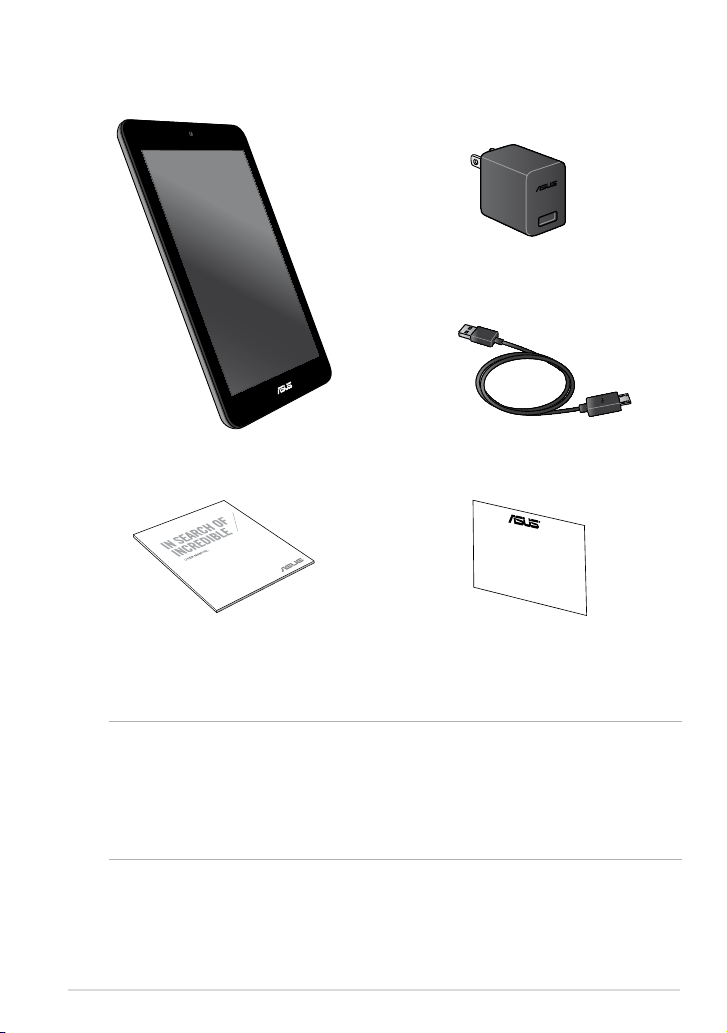
Περιεχόμενα συσκευασίας
ASUS Tablet
ASUS Tablet Καλώδιο μικρο USB
Τροφοδοτικό
Εγχειρίδιο χρήστη Κάρτα Εγγύησης
ΣΗΜΕΙΩΣΗ:
• Εάν απουσιάζει ή εμφανίζει βλάβη κάποιο από τα στοιχεία, επικοινωνήστε με το
κατάστημα λιανικής πώλησης.
• Ο μετασχηματιστής ρεύματος που περιλαμβάνεται στη συσκευασία διαφέρει
ανά χώρα ή περιοχή.
K00L
9
Page 10
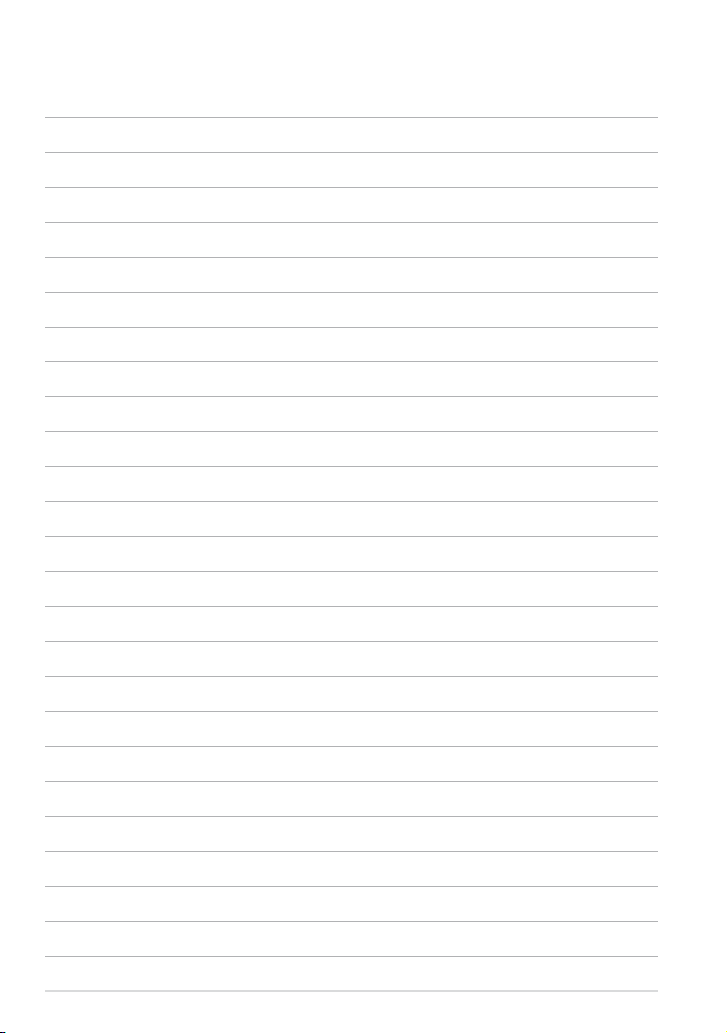
10
Ηλεκτρονικό εγχειρίδιο ASUS Tablet
Page 11

Κεφάλαιο 1: Εγκατάσταση υλικού
Page 12

Γνωρίζοντας το ASUS Tablet σας
Πρόσοψη
Πίνακας οθόνης αφής
Ο πίνακας της οθόνης αφής σας δίνει τη δυνατότητα να λειτουργήσετε το
ASUS Tablet σας χρησιμοποιώντας τη γραφίδα ή κινήσεις αφής.
Μπροστινή κάμερα
Αυτή η ενσωματωμένη μπροστινή φωτογραφική μηχανή σάς δίνει
τη δυνατότητα να βγάλετε φωτογραφίες ή να γράψετε βίντεο
χρησιμοποιώντας το ASUS Tablet σας.
12
Ηλεκτρονικό εγχειρίδιο ASUS Tablet
Page 13

Πίσω όψη
Ηχεία ήχου
Το ηχεία ήχου σας επιτρέπουν να ακούτε ήχους απευθείας από το ASUS
Tablet σας. Οι ηχητικές λειτουργίες ελέγχονται από λογισμικό.
Πλήκτρο Volume (Ένταση)
Το πλήκτρο έντασης ήχου σας επιτρέπει να αυξάνετε ή μειώνετε το
επίπεδο έντασης ήχου στο ASUS Tablet σας.
K00L
13
Page 14

Πλήκτρο Ισχύος
Πατήστε το πλήκτρο ισχύος για περίπου δυο (2) δευτερόλεπτα για να
ενεργοποιήσετε το ASUS Tablet ή να το αφυπνίσετε από τη λειτουργία
αναμονής.
Για να απενεργοποιήσετε το ASUS Tablet, πατήστε το πλήκτρο ισχύος
για περίπου δυο (2) δευτερόλεπτα και όταν σας ζητηθεί, πατήστε
Απενεργοποίηση και κατόπιν OK.
Για να κλειδώσετε το ASUS Tablet ή να το θέσετε σε λειτουργία αναμονής,
πατήστε και αποδεσμεύστε γρήγορα το πλήκτρο ισχύος.
Σε περίπτωση που το ASUS Tablet δεν αποκρίνεται, πατήστε και κρατήστε
πατημένο το πλήκτρο ισχύος για περίπου έξι (6) δευτερόλεπτα για να το
αναγκάσετε να κλείσει.
ΣΗΜΑΝΤΙΚΟ!
• Όταν το ASUS Tablet είναι ανενεργό για δεκαπέντε (15) δευτερόλεπτα, θα
περάσει αυτόματα σε λειτουργία αναμονής.
• Αναγκάζοντας το σύστημα να κάνει επανεκκίνηση μπορεί να οδηγήσει
σε απώλεια δεδομένων. Συνιστούμε ιδιαίτερα να δημιουργείτε τακτικά
αντίγραφα ασφαλείας για τα δεδομένα σας.
Μικρόφωνο
Το ενσωματωμένο φωνικό μικρόφωνο μπορεί να χρησιμοποιηθεί για
τηλεδιάσκεψη με εικόνα, φωνητικές αφηγήσεις ή απλές εγγραφές ήχου.
Θύρα βύσματος ηχείου/ ακουστικών
Η θύρα αυτή σας δίνει τη δυνατότητα να συνδέετε το ASUS Tablet σε
ενισχυμένα ηχεία ή ακουστικά.
ΣΗΜΑΝΤΙΚΟ! Η θύρα αυτή δεν υποστηρίζει εξωτερικό μικρόφωνο.
Θύρα Micro USB 2.0
Χρησιμοποιήστε το micro USB (Universal Serial Bus) 2.0 για να φορτίσετε
τη μπαταρία ή να τροφοδοτήσετε με ρεύμα το ASUS Tablet σας. Η θύρα
αυτή σας επιτρέπει επίσης να μεταφέρετε δεδομένα από τον υπολογιστή
σας στο ASUS Tablet και το αντίστροφο.
ΣΗΜΕΙΩΣΗ: Όταν συνδέσετε το ASUS Tablet σας στη θύρα USB του
υπολογιστή, το ASUS Tablet θα φορτίζεται μόνον όταν βρίσκεται σε
λειτουργία αναμονής (σβηστή οθόνη) ή όταν είναι απενεργοποιημένο.
14
Ηλεκτρονικό εγχειρίδιο ASUS Tablet
Page 15
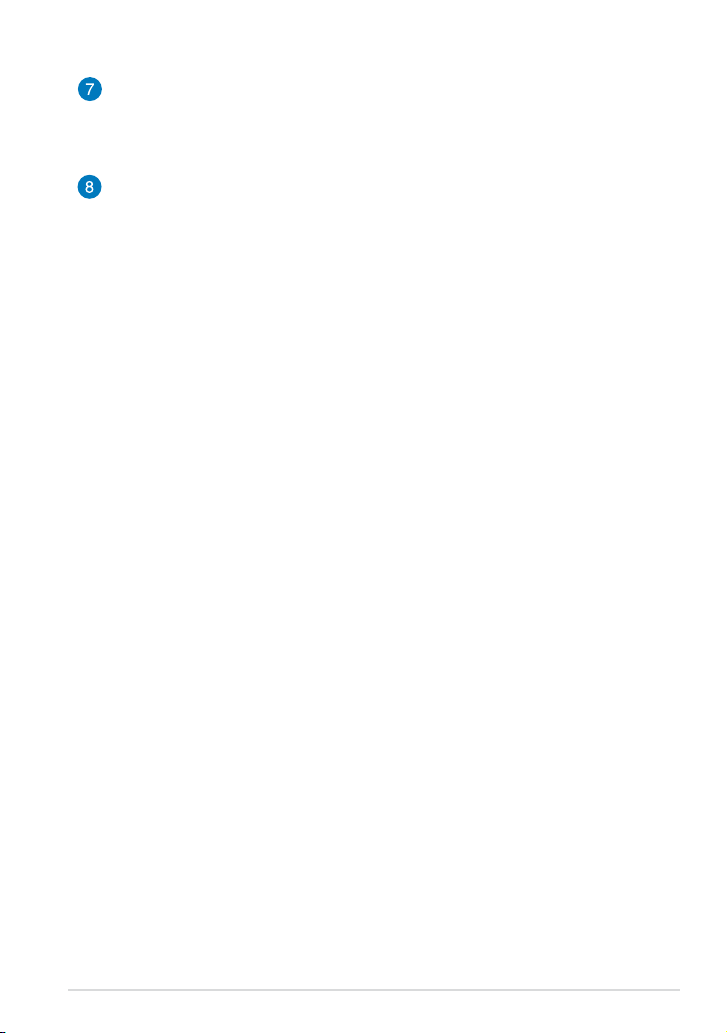
Πίσω φωτογραφική μηχανή
Αυτή η ενσωματωμένη πίσω φωτογραφική μηχανή σάς δίνει τη
δυνατότητα να βγάλετε φωτογραφίες υψηλής ευκρίνειας ή να γράψετε
βίντεο υψηλής ευκρίνειας χρησιμοποιώντας το ASUS Tablet σας.
Υποδοχή Κάρτας Micro SD
Το ASUS Tablet παρέχεται με επιπλέον υποδοχή ενσωματωμένου
αναγνώστη καρτών μνήμης που υποστηρίζει μορφές κάρτας microSD,
microSDHC, και microSDXC.
K00L
15
Page 16

16
Ηλεκτρονικό εγχειρίδιο ASUS Tablet
Page 17
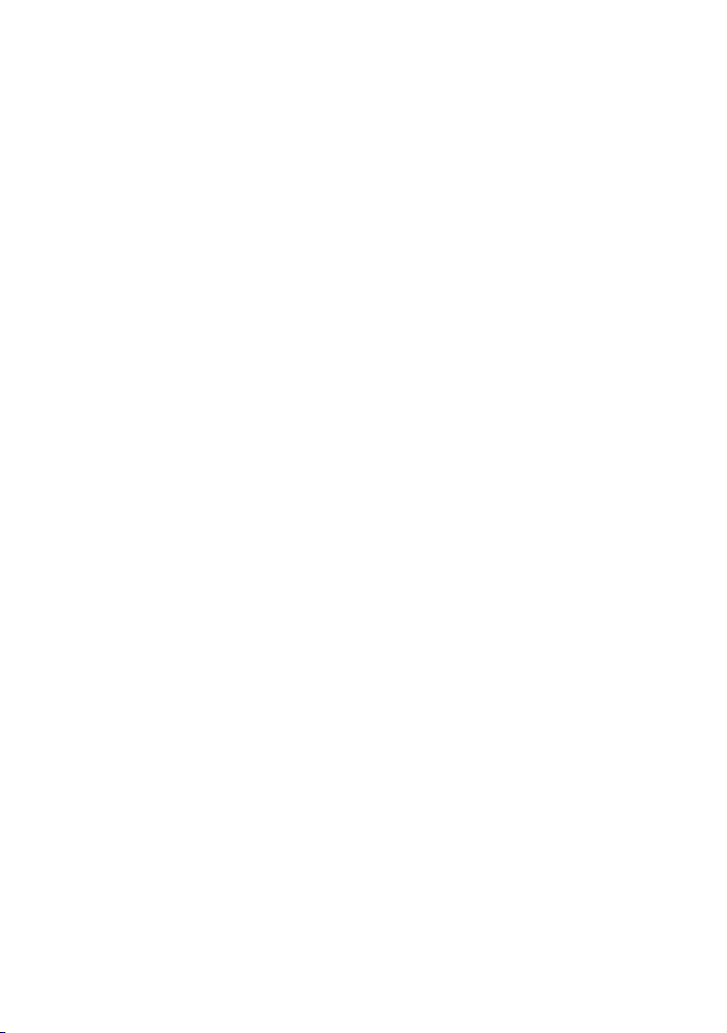
Κεφάλαιο 2: Χρήση του ASUS Tablet σημειωματάριου
Page 18

Εγκατάσταση του ASUS Tablet σας
Φόρτιση του ASUS Tablet σας
Για να φορτίσετε το ASUS Tablet σας:
Συνδέστε το καλώδιο μικρο USB στο τροφοδοτικό ρεύματος.
Εισάγετε τον συνδετήρα μικρο USB στο ASUS Tablet σας.
Συνδέστε το τροφοδοτικό ρεύματος σε μια γειωμένη έξοδο πρίζας.
18
Φορτίστε το ASUS Tablet σας για οκτώ (8) ώρες πριν το
χρησιμοποιήσετε σε λειτουργία μπαταρίας για πρώτη φορά.
Ηλεκτρονικό εγχειρίδιο ASUS Tablet
Page 19
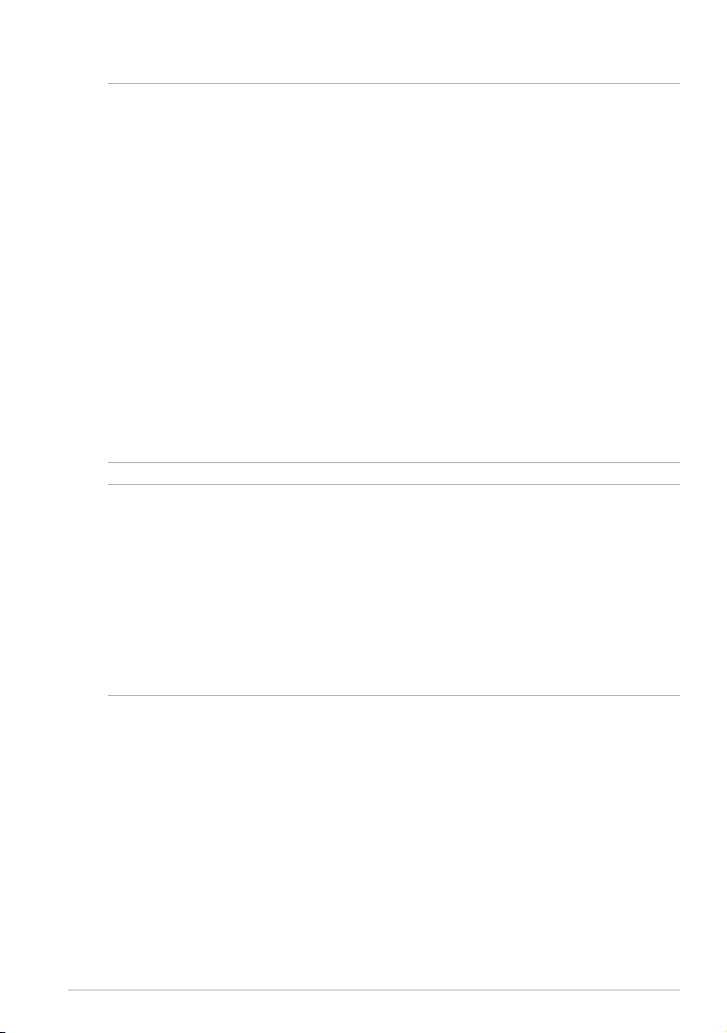
ΣΗΜΑΝΤΙΚΟ!
• Χρησιμοποιείτε μόνον το τροφοδοτικό ρεύματος που περιλαμβάνεται στη
συσκευασία και το καλώδιο μικρο USB για να φορτίσετε το ASUS Tablet σας. Η
χρήση διαφορετικού τροφοδοτικού ενδέχεται να προκαλέσει ζημία στο ASUS
Tablet σας.
• Ξετυλίξτε την προστατευτική ταινία από το μετασχηματιστή ρεύματος και το
καλώδιο μικρο USB πριν φορτίσετε το ASUS Tablet για να αποτραπεί κίνδυνος ή
τραυματισμός.
• Βεβαιωθείτε ότι εισάγετε το βύσμα στο τροφοδοτικό στη σωστή υποδοχή με το
σωστή βαθμονόμηση εισόδου. Η τάση εξόδου αυτού του τροφοδοτικού είναι
DC5.2V, 1.35A.
• Όταν χρησιμοποιείτε το ASUS Tablet σας σε λειτουργία τροφοδοτικού, η έξοδος
της γειωμένης πρίζας πρέπει να βρίσκεται κοντά στη μονάδα και η πρόσβαση σε
αυτή να είναι εύκολη.
• Μην τοποθετείτε αντικείμενα επάνω στο ASUS Tablet σας.
ΣΗΜΕΙΩΣΕΙΣ:
• Το ASUS Tablet σας μπορεί να φορτιστεί μέσω της θύρας USB του υπολογιστή
μόνον όταν βρίσκεται σε λειτουργία αναμονής (σβηστή οθόνη) ή όταν είναι
απενεργοποιημένο.
• Η φόρτιση μέσω θύρας USB ενός υπολογιστή ενδέχεται να διαρκέσει παραπάνω
μέχρι να ολοκληρωθεί.
• Εάν ο υπολογιστής δεν παρέχει αρκετή ισχύ για τη φόρτιση του ASUS Tablet σας,
φορτίστε το ASUS Tablet σας μέσω της γειωμένης εξόδου πρίζας.
K00L
19
Page 20
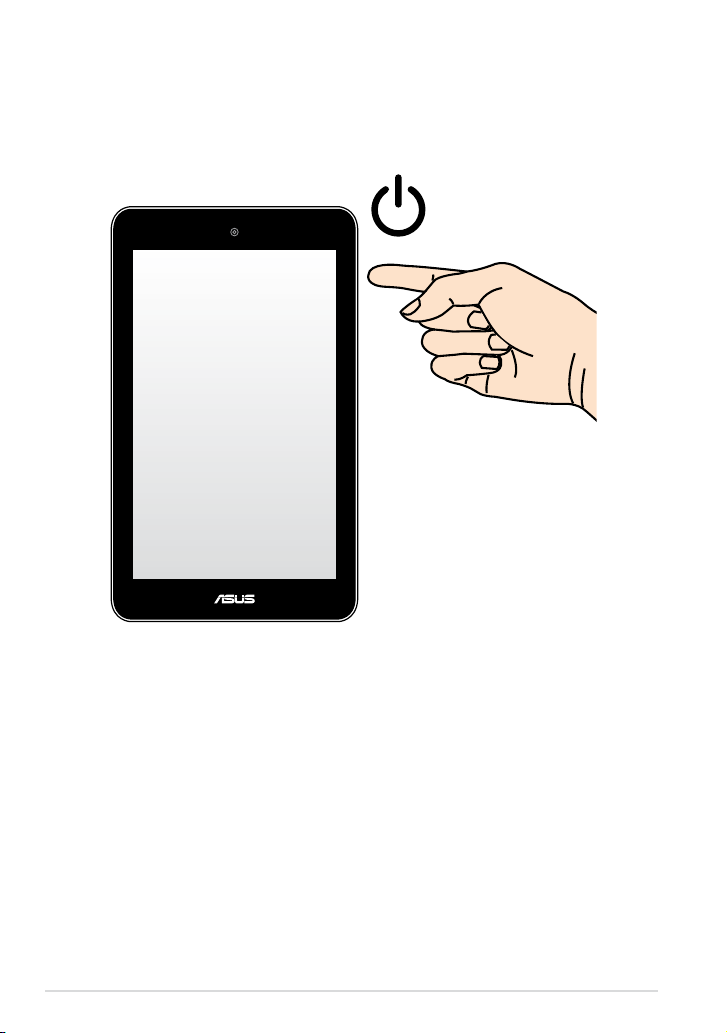
Ενεργοποίηση του ASUS Tablet σας
Πατήστε το πλήκτρο ισχύος για περίπου δύο (2) δευτερόλεπτα για να
ενεργοποιήσετε το ASUS Tablet σας.
20
Ηλεκτρονικό εγχειρίδιο ASUS Tablet
Page 21
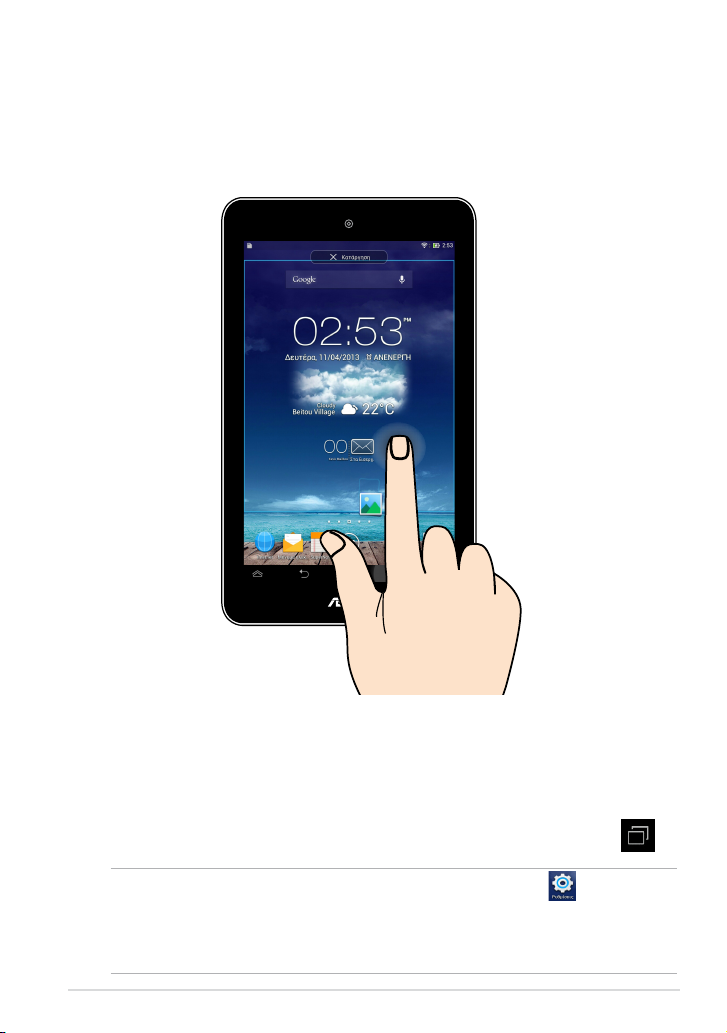
Κινήσεις για το ASUS Tablet
Χρησιμοποιώντας τον πίνακα της οθόνης αφής, μπορούν να γίνουν οι εξής
κινήσεις για πλοήγηση, διάδραση με και εκκίνηση των αποκλειστικών ιδιοτήτων
που περιλαμβάνονται στο ASUS Tablet σας.
Σύρσιμο/Παρατεταμένο πάτημα/Μακρύ πάτημα
Για να μετακινήσετε μία εφαρμογή, πατήστε και κρατήστε πατημένη την
❏
εφαρμογή και σύρετέ τη σε μία νέα θέση.
Για να διαγράψετε μία εφαρμογή από την κύρια οθόνη, πατήστε
❏
παρατεταμένα στην εφαρμογή και σύρετέ τη προς την επάνω πλευρά της
οθόνης.
Για να καταγράψετε μία εικόνα της οθόνης, πατήστε παρατεταμένα το .
❏
ΣΗΜΕΙΩΣΗ: Για να ενεργοποιηθεί αυτή η ρύθμιση, μεταβείτε σε >
Προσαρμογή Ρύθμισης ASUS κατόπιν επιλέξτε το Capture screenshots
(Καταγραφή στιγμιοτύπων) πατώντας παρατεταμένα το Recent Apps Key
(Πλήκτρο Πρόσφατων Εφαρμογών).
K00L
21
Page 22

Πάτημα/Άγγιγμα
Πατήστε σε μία εφαρμογή για να ξεκινήσει.
❏
Στην εφαρμογή Διαχείριση αρχείων, πατήστε για να επιλέξετε και να ανοίξετε
❏
ένα αρχείο.
22
Ηλεκτρονικό εγχειρίδιο ASUS Tablet
Page 23

Σμίκρυνση
Προσεγγίστε τα δύο δάκτυλά σας στην οθόνη αφής για να κάνετε σμίκρυνση σε
μία εικόνα στη Συλλογή, Χάρτες ή Τοποθεσίες.
K00L
23
Page 24
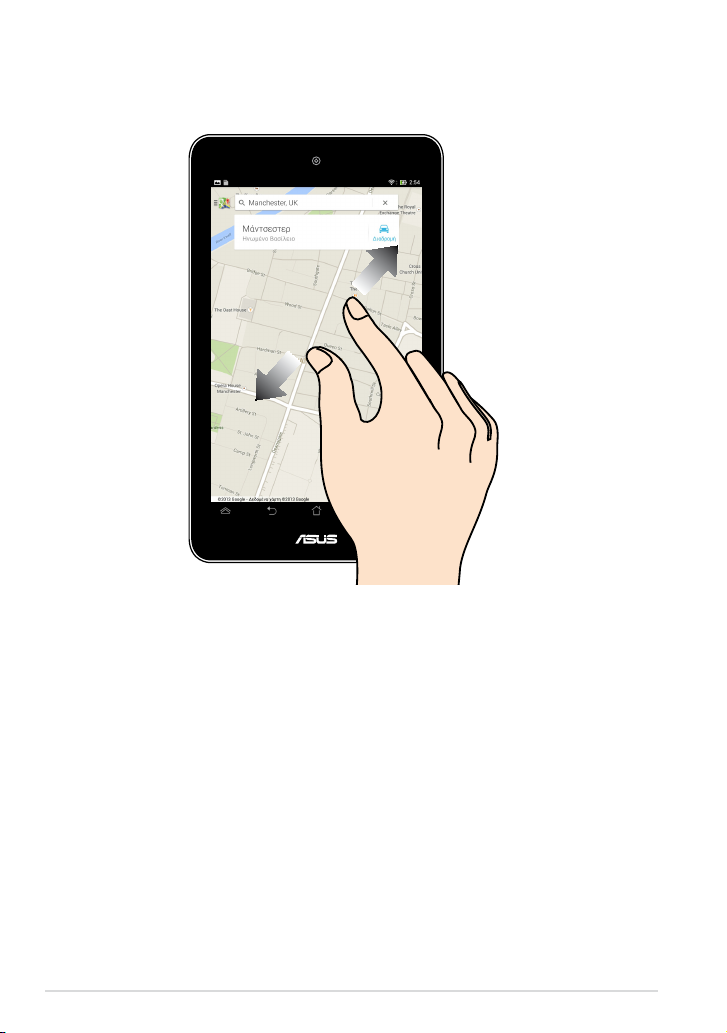
Μεγέθυνση
Ανοίξτε τα δύο δάκτυλά σας στην οθόνη αφής για να κάνετε μεγέθυνση σε μία
εικόνα στη Συλλογή, Χάρτες ή Τοποθεσίες.
24
Ηλεκτρονικό εγχειρίδιο ASUS Tablet
Page 25
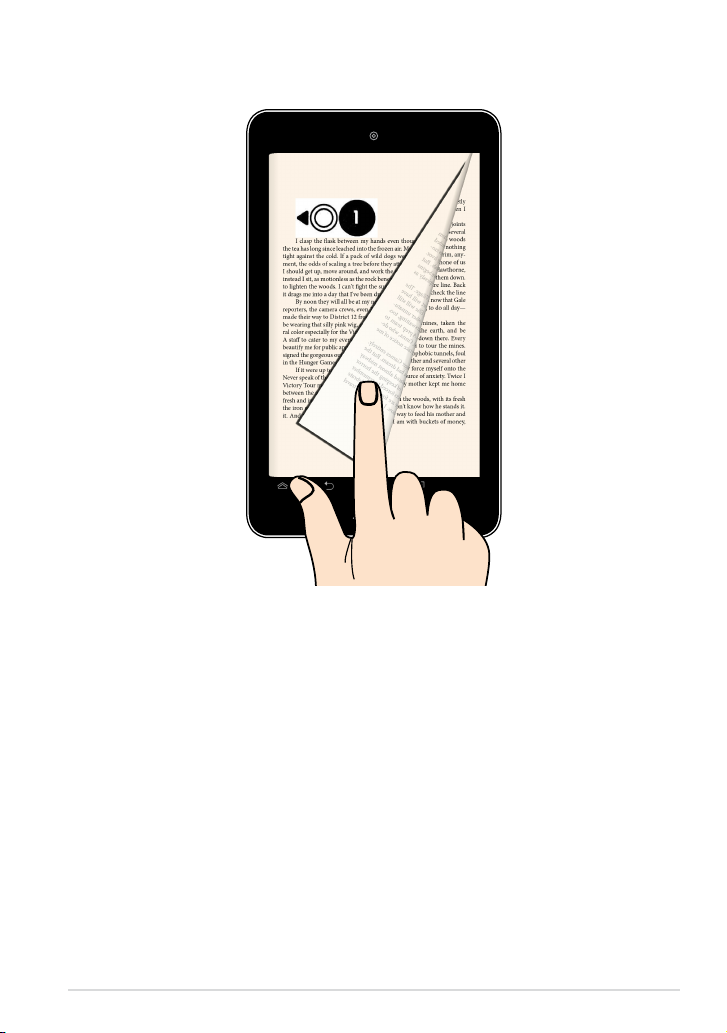
Σάρωση
Σαρώστε τα δάκτυλά σας προς τα δεξιά ή τα αριστερά στον πίνακα της οθόνης
αφής για εναλλαγή ανάμεσα στις οθόνες ή για αναποδογύρισμα των σελίδων
ενός e-book ή μίας συλλογής εικόνων.
K00L
25
Page 26
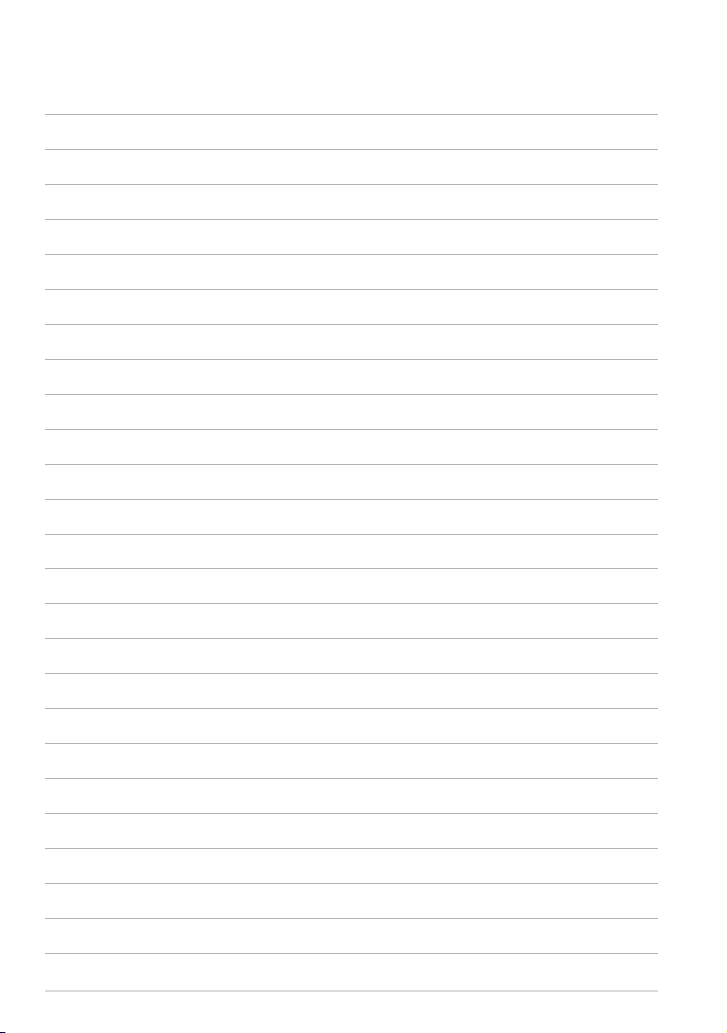
26
Ηλεκτρονικό εγχειρίδιο ASUS Tablet
Page 27

Κεφάλαιο 3: Εργασία με τα Android™
Page 28
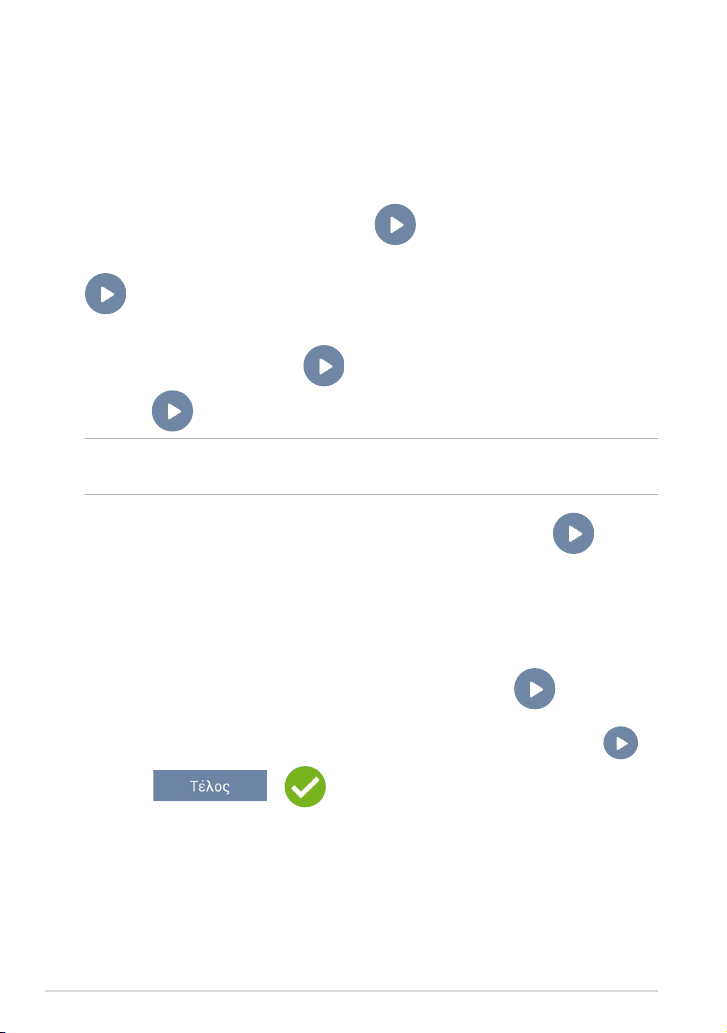
Έναρξη για πρώτη φορά
Όταν πραγματοποιείτε έναρξη στον ASUS Tablet που διαθέτετε για πρώτη φορά,
εμφανίζονται σειρά οθονών για να σας καθοδηγήσουν ώστε να διευθετήσετε τις
βασικές ρυθμίσεις του λειτουργικού συστήματός σας Android™.
Για να εκκινήσετε το ASUS Tablet σας για πρώτη φορά:
1. Ενεργοποιήστε τον ASUS Tablet σας.
2. Επιλέξτε μια γλώσσα και μετά πατήστε .
3. Επιλέξτε μία μέθοδο εισαγωγής ή μορφή πληκτρολογίου, κατόπιν πατήστε
.
4. Από τον κατάλογο διαθέσιμων δικτύων Wi-Fi, πατήστε το όνομα ενός
δικτύου και κατόπιν πατήστε . Για παράβλεψη σύνδεσης σε ένα δίκτυο,
πατήστε .
ΣΗΜΕIΩΣΗ: Κάποια δίκτυα Wi-Fi ενδέχεται να σας παροτρύνουν να
πληκτρολογήσετε κωδικό πρόσβασης.
5. Επιλέξτε τον τύπο συγχρονισμού δεδομένων, κατόπιν πατήστε .
6. Ακολουθήστε τις οδηγίες που εμφανίζονται στην οθόνη για να ρυθμίσετε τα
ακόλουθα στοιχεία:
• Λογαριασμός Google
• Ρυθμίσεις και υπηρεσίες Google
7. Ορίστε την τοπική ημερομηνία και ώρα, κατόπιν πατήστε .
8. Επιλέξτε το πλαίσιο ελέγχου Καταλαβαίνω και στη συνέχεια πατήστε .
9. Πατήστε ή για να εισέλθετε στην Home Screen (Αρχική
οθόνη).
10. Στην Κεντρική οθόνη, πατήστε OK για να ξεκινήσετε την πλοήγηση στο
ASUS Tablet που διαθέτετε.
28
Ηλεκτρονικό εγχειρίδιο ASUS Tablet
Page 29
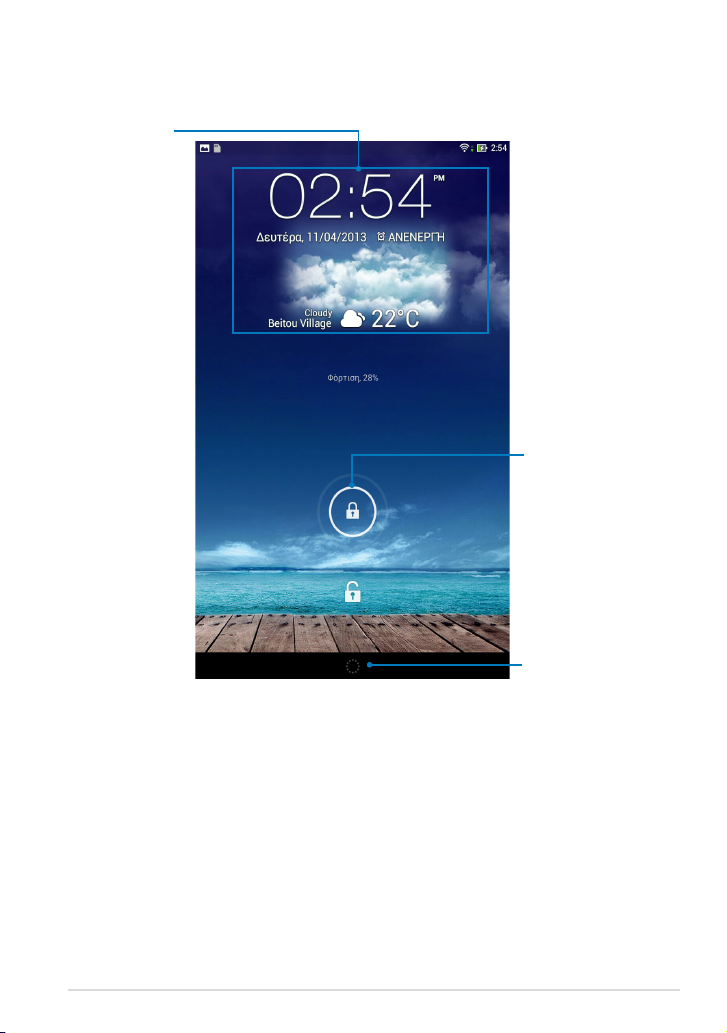
Οθόνη κλειδώματος Android™Android™
Παράθυρο ώρας,
ημερομηνίας και
πληροφοριών για
τον καιρό
Εικονίδιο
κλειδώματος
K00L
Εφαρμογή εκκίνησης του
Google Now
29
Page 30

Ξεκλείδωμα της συσκευής σας
Πατήστε και σύρετε στοστο .
Προσθήκη ταπετσαρίας στην οθόνη κλειδώματος
Σύρετε το παράθυρο ώρας, ημερομηνίας και πληροφοριών για τον καιρό από
τα αριστερά προς τα δεξιά για να προβάλετε την ταπετσαρία και το παράθυρο
widget, και στη συνέχεια πατήστε και επιλέξτε μια ταπετσαρία από τη Gallery
(Συλλογή) ή τις Wallpapers (Ταπετσαρίες).
30
Ηλεκτρονικό εγχειρίδιο ASUS Tablet
Page 31

Προσθήκη widget στην οθόνη κλειδώματος
Σύρετε το παράθυρο ώρας, ημερομηνίας και πληροφοριών για τον καιρό από
τα αριστερά προς τα δεξιά για να προβάλετε την ταπετσαρία και το παράθυρο
widget, και στη συνέχεια πατήστε και επιλέξτε ένα widget.
Είσοδος στο Google Now
Πατήστε στη γραμμή συστήματος και κατόπιν σύρετέ το στο εικονίδιο
Google.
K00L
31
Page 32

Google Now
Το Google Now είναι ο προσωπικός σας βοηθός για το ASUS Tablet, που σας
δίνει ενημερώσεις στη στιγμή για τις καιρικές συνθήκες, κοντινά εστιατόρια,
χρονοδιαγράμματα πτήσεων, προγραμματισμένα ραντεβού και άλλες σχετικές
πληροφορίες που βασίζονται στο ιστορικό δικτύωσής σας, συγχρονισμένα
ημερολόγια και υπενθυμίσεις.
32
Ηλεκτρονικό εγχειρίδιο ASUS Tablet
Page 33

Αρχική οθόνη
Περιοχή ειδοποιήσεων & Ρυθμίσεις
Ανοίξτε την αναζήτηση
Google Text (Κείμενο Google)
Πατήστε για να
ορίσετε τις ρυθμίσεις
συναγερμού θέσης,
ημερομηνίας και ώρας
Συντομεύσεις
Συντόμευση για βοηθητικά
προγράμματα του Android™
Επιστροφή στην προηγούμενη οθόνη
Εμφανίστε τις πρόσφατες εφαρμογές
Επιστροφή στη Αρχική οθόνη
Ανοίξτε τη
Google Voice
search (Φωνητική
Αναζήτηση Google)
Πατήστε για να
διαβάσετε e-mail
στην εφαρμογή
Email
Ανοίξτε την οθόνη
Όλες οι Εφαρμ
Συντομεύσεις
Γραμμή συστήματος
K00L
33
Page 34

Προβολές οθόνης
Ο ενσωματωμένος αισθητήρας βαρύτητας του ASUS Tablet σας καθιστά δυνατές
τις αυτόματες περιστροφές της οθόνης ανάλογα με το πώς το κρατάτε. Μπορείτε
να κάνετε γρήγορα εναλλαγή ανάμεσα στην οριζόντια ή την κάθετη προβολή,
καθοδηγώντας το ASUS Tablet σας προς τα αριστερά ή προς τα δεξιά.
Οριζόντια προβολή
Κάθετη προβολή
34
Ηλεκτρονικό εγχειρίδιο ASUS Tablet
Page 35

Κλείδωμα του προσανατολισμού της οθόνης
Εξ ορισμού, η οθόνη του ASUS Tablet σας αλλάζει τον προσανατολισμό της από
τη λειτουργία Τοπίου σε Πορτρέτο και αντίστροφα ανάλογα με τον τρόπο που
κρατάτε το ASUS Tablet σας.
Μπορείτε να απενεργοποιήσετε τη λειτουργία της οθόνης αυτόματης περιστροφής,
ακολουθώντας αυτά τα βήματα:
1. Πατήστε στην Αρχική οθόνη για να ανοίξει η οθόνη Όλες οι Εφαρμ.
2. Πατήστε > Προσβασιμότητα κατόπιν πατήστε Αυτόματη περιστροφή
οθόνης για να το αποεπιλέξετε.
ΣΗΜΕIΩΣΗ: Μπορείτε επίσης να ενεργοποιήσετε/απενεργοποιήσετε τη λειτουργία
αυτόματης περιστροφής από ASUS Quick Settings (Γρήγορη ρύθμιση ASUS). Για
περισσότερες λεπτομέρειες, ανατρέξτε στην ενότητα Ρυθμίσεις.
K00L
35
Page 36

Σύνδεση στον κόσμο
Σύνδεση σε δίκτυα Wi-Fi
Η τεχνολογία ασύρματης δικτύωσης Wi-Fi σας δίνει τη δυνατότητα να
ανταλλάξετε δεδομένα ασύρματα σε ένα δίκτυο. Για να χρησιμοποιήσετε το WiFi, ενεργοποιήστε την ιδιότητα Wi-Fi στο ASUS Tablet σας και συνδεθείτε σε ένα
ασύρματο δίκτυο. Ορισμένα ασύρματα δίκτυο είναι ασφαλισμένα με ένα κωδικό ή
προστατεύονται με ψηφιακά πιστοποιητικά και απατούν επιπλέον βήματα για την
εγκατάστασή τους, άλλα είναι ανοιχτά και μπορείτε εύκολα να συνδεθείτε με αυτά.
ΣΗΜΕΙΩΣΗ: Απενεργοποιήστε το Wi-Fi όταν δεν το χρησιμοποιείτε για να
μπορέσετε να εξοικονομήσετε ενέργεια.
Για να ενεργοποιήσετε το Wi-Fi και να συνδεθείτε σε ένα δίκτυο Wi-Fi:
1. Πατήστε για να μεταβείτε στην οθόνη Όλες οι Εφαρμ και κατόπιν
πατήστε .
2. Σύρετε τον διακόπτη Wi-Fi στο ΕΝΕΡΓΟ. Όταν ενεργοποιηθεί, το ASUS Tablet
σας κάνει σάρωση για διαθέσιμα δίκτυα Wi-Fi.
3. Πατήστε σε ένα όνομα δικτύου για να συνδεθείτε με αυτό. Αν το δίκτυο είναι
ασφαλισμένο ή προστατεύεται, ζητείται από εσάς να πληκτρολογήσετε έναν
κωδικό πρόσβασης ή άλλα διαπιστευτήρια.
ΣΗΜΕIΩΣΗ: Αν το ASUS Tablet σας βρει ένα δίκτυο στο οποίο είχατε συνδεθεί
προηγουμένως, συνδέεται αυτόματα με αυτό.
Χρήση του Bluetooth
Ενεργοποίηση ή απενεργοποίηση του Bluetooth στη συσκευή
σας
Το Bluetooth είναι ένα ασύρματο πρότυπο που χρησιμοποιείται για την
ανταλλαγή δεδομένων σε μικρές αποστάσεις. Το Bluetooth υπάρχει σε πολλά
προϊόντα, όπως τα smartphone, οι υπολογιστές, τα tablet και τα ακουστικά.
Το Bluetooth είναι πολύ χρήσιμο κατά τη διαβίβαση δεδομένων μεταξύ δύο ή
περισσοτέρων συσκευών οι οποίες βρίσκονται κοντά μεταξύ τους.
Την πρώτη φορά που θα συνδεθείτε με συσκευή Bluetooth, πρέπει να
δημιουργήσετε τη ζεύξη της με το ASUS Tablet.
ΣΗΜΕΙΩΣΗ: Απενεργοποιήστε το Bluetooth όταν δεν το χρησιμοποιείτε, για να
κάνετε εξοικονόμηση στην ενέργεια της μπαταρίας.
36
Ηλεκτρονικό εγχειρίδιο ASUS Tablet
Page 37

Για να ενεργοποιήσετε ή να απενεργοποιήσετε τη λειτουργία Bluetooth στο ASUS
Tablet, μπορείτε να κάνετε οποιοδήποτε από τα ακόλουθα:
Πατήστε το για να περάσετε στην οθόνη Όλες οι Εφαρμογές και στη
❏
συνέχεια πατήστε . Σύρετε το διακόπτη Bluetooth στη θέση Ενεργό.
q Κυλίστε προς τα κάτω την Περιοχή ειδοποιήσεων για να εμφανιστεί το
παράθυρο ASUS Quick Settings (Γρήγορη ρύθμιση ASUS) και στη
συνέχεια πατήστε .
Ζεύξη του ASUS Tablet με συσκευή Bluetooth
Για να είναι δυνατή η σύνδεση με μια συσκευή Bluetooth, πρέπει πρώτα να
δημιουργήσετε ζεύξη του ASUS Tablet σας με αυτή τη συσκευή. Οι συσκευές
παραμένουν σε ζεύξη, εκτός και αν καταργήσετε τη σύνδεση ζεύξης μεταξύ τους.
Για να δημιουργήσετε ζεύξη του ASUS Tablet με μια συσκευή:
1. Πατήστε το για να περάσετε στην οθόνη Όλες οι Εφαρμογές και στη
συνέχεια πατήστε . Σύρετε το διακόπτη Bluetooth στη θέση Ενεργό.
2. Πατήστε το Bluetooth για να προβάλετε όλες τις διαθέσιμες συσκευές
Bluetooth εντός εμβέλειας.
ΣΗΜΕΙΩΣΕΙΣ:
• Αν η συσκευή με την οποία θέλετε να πραγματοποιήσετε ζεύξη δεν υπάρχει στη
λίστα, βεβαιωθείτε ότι η λειτουργία Bluetooth που διαθέτει είναι στο ON και ορίστε
την ως Ανιχνεύσιμη.
• Ανατρέξτε στην τεχνική τεκμηρίωση που συνόδευε τη συσκευή για να
ενημερωθείτε πώς να ενεργοποιήσετε τη λειτουργία Bluetooth που διαθέτει και
πώς να την ορίσετε ως ανιχνεύσιμη.
3. Αν το ASUS Tablet σας ολοκληρώσει τη σάρωση ενώ δεν έχει ετοιμαστεί η
συσκευή Bluetooth, πατήστε ΑΝΑΖΗΤΗΣΗ ΣΥΣΚΕΥΩΝ.
4. Στη λίστα διαθέσιμων συσκευών, πατήστε τη συσκευή Bluetooth με
την οποία θέλετε να δημιουργήσετε ζεύξη. Ακολουθήστε τις οδηγίες
στις διαδοχικές οθόνες για να ολοκληρώσετε τη δημιουργία ζεύξης. Αν
απαιτείται, ανατρέξτε στην τεχνική τεκμηρίωση που συνόδευε τη συσκευή
σας.
K00L
37
Page 38

Σύνδεση του ASUS Tablet με συσκευή Bluetooth
Εφόσον έχει πραγματοποιηθεί ζεύξη του ASUS Tablet σας με συσκευή Bluetooth,
μπορείτε εύκολα να επανασυνδεθείτε με τη συσκευή μη αυτόματα, εφόσον η
συσκευή αυτή βρίσκεται ξανά εντός εμβέλειας.
Για να συνδεθείτε με μια συσκευή Bluetooth:
1. Πατήστε το για να περάσετε στην οθόνη Όλες οι Εφαρμογές και στη
συνέχεια πατήστε . Σύρετε το διακόπτη Bluetooth στη θέση Ενεργό.
2. Στη λίστα ΣΥΣΚΕΥΕΣ ΣΕ ΖΕΥΞΗ, πατήστε το όνομα της συσκευής σε ζεύξη.
Κατάργηση ζεύξης και διαμόρφωση συσκευής Bluetooth
Για να καταργήσετε τη ζεύξη ή να διαμορφώσετε μια συσκευή Bluetooth:
1. Πατήστε το για να περάσετε στην οθόνη Όλες οι Εφαρμογές και στη
συνέχεια πατήστε . Σύρετε το διακόπτη Bluetooth στη θέση Ενεργό.
2. Πατήστε Bluetooth και κατόπιν δίπλα στη συνδεδεμένη συσκευή
Bluetooth της οποίας τη ζεύξη θέλετε να καταργήσετε ή την οποία θέλετε να
διαμορφώσετε.
3. Από την οθόνη Συσκευές Bluetooth σε ζεύξη, μπορείτε να κάνετε
οποιοδήποτε από τα ακόλουθα:
q Πατήστε Διακοπή σύζεύξης για να καταργήσετε τη ζεύξη της
συσκευής.
q Πατήστε Μετονομασία για να αλλάξετε την ονομασία της συσκευής
Bluetooth.
q Πατήστε οποιοδήποτε από τα αναγραφόμενα προφίλ για να
ενεργοποιήσετε ή να απενεργοποιήσετε ένα προφίλ.
4. Πατήστε στη γραμμή συστήματος για να επιστρέψετε στην προηγούμενη
οθόνη.
38
Ηλεκτρονικό εγχειρίδιο ASUS Tablet
Page 39

Διαχείριση εφαρμογών
Δημιουργία συντομεύσεων εφαρμογών
Έχετε εύκολη πρόσβαση σε ορισμένες από τις αγαπημένες σας εφαρμογές
δημιουργώντας εφαρμογές συντομεύσεων στην αρχική οθόνη σας.
Για να δημιουργήσετε συντομεύσεις εφαρμογών:
1. Πατήστε για να μεταβείτε στην οθόνη Όλες οι Εφαρμογές.
2. Από την οθόνη Όλες οι Εφαρμογές, πατήστε παρατεταμένα στο εικονίδιο της
εφαρμογής και κατόπιν σύρετέ το στην Αρχική οθόνη.
Αφαίρεση μίας εφαρμογής από την Αρχική οθόνη
Απελευθερώστε χώρο για νέες συντομεύσεις εφαρμογών, αφαιρώντας τις
υφιστάμενες συντομεύσεις στην αρχική οθόνη σας.
Για να αφαιρέσετε συντομεύσεις εφαρμογών:
1. Πατήστε παρατεταμένα σε μία εφαρμογή μέχρι να εμφανιστεί το Χ
Κατάργηση στο επάνω μέρος της οθόνης.
2. Σύρετε την εφαρμογή στο Χ Κατάργηση για να το αφαιρέσετε από την
Αρχική οθόνη.
K00L
39
Page 40

Προβολή πληροφοριών εφαρμογών
Μπορείτε να προβάλλετε τις λεπτομερείς πληροφορίες της εφαρμογής ενώ
δημιουργείτε μία συντόμευση για την εφαρμογή. Ενώ κρατάτε μία εφαρμογή
στην οθόνη Όλες οι Εφαρμογές, η οθόνη μεταβαίνει στην Αρχική οθόνη και θα
εμφανιστεί το Πληροφορίες εφαρμογής στο επάνω μέρος της Αρχικής οθόνης.
Σύρετε την εφαρμογή στο Πληροφορίες εφαρμογής για να εμφανιστούν οι
λεπτομερείς πληροφορίες της.
40
Ηλεκτρονικό εγχειρίδιο ASUS Tablet
Page 41

Δημιουργία φακέλου εφαρμογών
Μπορείτε να δημιουργήσετε φακέλους για να οργανώσετε συντομεύσεις στην
Αρχική οθόνη σας.
Για να δημιουργήσετε ένα νέο κατάλογο Εφαρμ:
1. Στην Home Screen (Αρχική οθόνη), πατήστε και σύρετε μία εφαρμογή ή
συντόμευση σε μία άλλη εφαρμογή μέχρι να εμφανιστεί ένα διαφανές
τετράγωνο.
ΣΗΜΕΙΩΣΕΙΣ:
• Ο φάκελος που δημιουργήθηκε εμφανίζεται με διαφανή τετράγωνο.
• Μπορείτε να προσθέσετε πολλαπλές εφαρμογές στον φάκελό σας.
2. Πατήστε στο νέο φάκελο και πατήστε στο Φάκελος χωρίς όνομα για να
μετονομάσετε τον φάκελο.
K00L
41
Page 42

Προβολή εφαρμογών στην οθόνη Πρόσφατα
Η οθόνη Πρόσφατα σας δίνει τη δυνατότητα να προβληθεί μία λίστα με
τις συντομεύσεις εφαρμ από τις εφαρμογές που ξεκινήσατε πρόσφατα.
Χρησιμοποιώντας την οθόνη Πρόσφατα, μπορείτε εύκολα να επιστρέψετε ή να
κάνετε εναλλαγή ανάμεσα στις εφαρμογές που ξεκινήσατε πρόσφατα.
Για να μπείτε στην οθόνη Πρόσφατα:
1. Πατήστε στη γραμμή συστήματος.
2. Εμφανίζεται μία λίστα για να προβληθούν όλες οι εφαρμογές που ξεκινήσατε
πρόσφατα. Πιέστε στην εφαρμογή που θέλετε να ξεκινήσει.
42
Ηλεκτρονικό εγχειρίδιο ASUS Tablet
Page 43

Για να προβάλλετε ένα μενού πρόσφατων εφαρμογών:
1. Πατήστε παρατεταμένα μία πρόσφατη εφαρμ για να προβάλλετε το μενού
της.
2. Για να αφαιρέσετε την εφαρμογή από τη λίστα, επιλέξτε Κατάργηση από
τη λίστα. Για να προβλάλλετε τις πληροφορίες της, επιλέξτε Πληροφορίες
εφαρμογής.
ΣΗΜΕIΩΣΗ: Μπορείτε επίσης να καταργήσετε μια πρόσφατη εφαρμογή από τη
λίστα, σύροντάς την προς τα αριστερά ή τα δεξιά.
K00L
43
Page 44

Task Manager (Διαχείριση Εργασίας)
Η Διαχείριση εργασιών ASUS εμφανίζει μία λίστα των βοηθητικών προγραμμάτων
και των εφαρμογών που λειτουργούν αυτή τη στιγμή συμπεριλαμβάνοντας τις
χρήσεις σε ποσοστά στο ASUS Tablet σας. Μπορείτε επίσης να ανοίξετε και να
κλείσετε μεμονωμένα τις εφαρμογές που λειτουργούν ή να κλείσετε άμεσα όλες
τις εφαρμογές και τα βοηθητικά προγράμματα, χρησιμοποιώντας τη λειτουργία
Close All (Κλείσιμο όλων).
Για να διαχειριστείτε τη Διαχείριση Εργασίας:
1. Πατήστε για να μεταβείτε στην οθόνη Όλες οι Εφαρμ και κατόπιν
πατήστε ΓΡΑΦΙΚΆ ΣΤΟΙΧΕΙΆ για να εμφανιστεί το μενού Γραφικά στοιχειά.
2. Πατήστε παρατεταμένα το ASUS Task Manager (Διαχείριση εργασιών
ASUS) για να εμφανιστεί το πλαίσιο Διαχείριση εργασιών ASUS στην Αρχική
οθόνη.
44
Ηλεκτρονικό εγχειρίδιο ASUS Tablet
Page 45

3. Σαρώστε τη λίστα προς τα πάνω και προς τα κάτω για προβολή όλων των
εφαρμογών που έχουν εκκινηθεί.
4.
Πατήστε δίπλα από την εφαρμογή σε εκτέλεση για να την κλείσετε.
Πατήστε Κλείσιμο όλων για να κλείσετε άμεσα όλες τις εφαρμογές που
εκτελούνται.
K00L
45
Page 46

Διαχείριση Αρχείων
Η Διαχ. Αρχείων σας δίνει τη δυνατότητα να εντοπίσετε εύκολα και να
διαχειριστείτε τα δεδομένα σας είτε στη συσκευή εσωτερικής αποθήκευσης ή τις
συνδεδεμένες συσκευές εξωτερικής αποθήκευσης.
Πρόσβαση στην εσωτερική μνήμη
Για πρόσβαση στην εσωτερική μνήμη:
1. Πατήστε για να μεταβείτε στην οθόνη Όλες οι Εφαρμ.
2. Πατήστε > Εσωτερικός χώρος αποθήκευσης στο αριστερό
παράθυρο για να προβληθούν τα περιεχόμενα του ASUS Tablet σας και
κατόπιν πατήστε σε ένα αντικείμενο για να το επιλέξουν. Αν εισαχθεί μία
κάρτα microSD, πατήστε την MicroSD για να προβάλλετε τα περιεχόμενα
της κάρτας microSD σας.
Πρόσβαση στη συσκευή εξωτερικής αποθήκευσης
Για πρόσβαση στη συσκευή εξωτερικής αποθήκευσης:
1. Σύρετε προς τα κάτω τη γραμμή ειδοποιήσεων στο επάνω μέρος της οθόνης
για να εμφανιστεί το πλαίσιο ειδοποιήσεων.
2. Πατήστε για να εμφανιστούν τα περιεχόμενα της κάρτας
MicroSD σας. Για να βγάλετε την κάρτα microSD από το ASUS Tablet σας,
πατήστε .
ΣΗΜΑΝΤΙΚΟ! Βεβαιωθείτε ότι έχετε αποθηκεύσει τα δεδομένα σας που είναι
αποθηκευμένα στην κάρτα microSD σας πριν αφαιρέσετε την κάρτα microSD από το
ASUS Tablet σας.
46
Ηλεκτρονικό εγχειρίδιο ASUS Tablet
Page 47

Προσαρμογή των περιεχομένων σας
Από το Διαχείριση αρχείων, μπορείτε να αντιγράψετε, αποκόψετε, μοιραστείτε και
διαγράψετε τα περιεχόμενα της συσκευής σας και την εγκατεστημένη συσκευή
εξωτερικής αποθήκευσης.
Όταν διαμορφώνετε ένα αρχείο ή φάκελο, κάντε τικ στο πλαίσιο δίπλα στο αρχείο
ή τον φάκελο και θα εμφανιστεί η γραμμή ενεργειών στην επάνω δεξιά γωνία της
οθόνης.
ΣΗΜΕΙΩΣΕΙΣ:
• Η ενέργεια θα εμφανιστεί μόνον αν διαμορφώσετε ένα αρχείο ή αρχεία στο
εσωτερικό του φακέλου.
• Μπορείτε επίσης αν επιλέξετε το αρχείο ή τον φάκελο και κατόπιν να το σύρετε
στον φάκελο προορισμού της επιθυμίας σας.
Γραμμή ενεργειών
K00L
47
Page 48

Ρυθμίσεις
Η οθόνη ρυθμίσεων σας δίνει τη δυνατότητα να διαμορφώσετε τις ρυθμίσεις του
ASUS Tablet σας. Με αυτή την εφαρμογή συστήματος, μπορείτε να διαμορφώσετε
την ασύρματη συνδεσιμότητα του ASUS Tablet σας, το λογισμικό, τις προσωπικές
σας ρυθμίσεις, τις ρυθμίσεις λογαριασμού και συστήματος.
Υπάρχουν δύο τρόποι για να μπείτε στην οθόνη Ρυθμίσεις.
1. Πατήστε για να εμφανιστεί το μενού από την οθόνη Όλες οι Εφαρμ.
2. Σύρετε προς τα κάτω τη γραμμή ειδοποιήσεων στο επάνω μέρος της οθόνης
για να εμφανιστεί το πλαίσιο ASUS Quick Settings (Γρήγορη ρύθμιση
ASUS) και κατόπιν πατήστε .
Γρήγορη ρύθμιση ASUS
Γρήγορη ρύθμιση ASUS
Πίνακας προσαρμογής
γρήγορης ρύθμισης.
Προβάλει την
τοπική ημερομηνία
και ώρα
Ρυθμίσεις οθόνης
Ρυθμίσεις Wi-Fi
48
Audio Wizard
Ρυθμίσεις
ασύρματης
προβολής
Καθαρισμός ειδοποιήσεων
Μενού ρύθμιση
Χειροκίνητη προσαρμογή
φωτεινότητας
Ηλεκτρονικό εγχειρίδιο ASUS Tablet
Page 49

Πίνακας προσαρμογής γρήγορης ρύθμισης ASUS
Πατήστε στα μεμονωμένα βοηθητικά εικονίδια για να ενεργοποιήσετε ή
απενεργοποιήσετε τη λειτουργία τους.
Wi-Fi Bluetooth
Έξυπνη
αποθήκευση
Λειτουργία
ανάγνωσης
GPS
Αθόρυβη
λειτουργία
Δόνηση
Λειτουργία
Αεροπλάνου
Αυτόματος
συγχρονισμός
Επιφάνειες ειδοποίησης
Οι επιφάνειες ειδοποίησης θα εμφανιστούν στον πίνακα Quick Setting (Γρήγορη
ρύθμιση) για ειδοποιήσεις ή ενημερώσεις σε εφαρμογές, εισερχόμενα μηνύματα
ηλ. ταχυδρομείου και κατάσταση βοηθητικού προγράμματος.
Επιφάνειες ειδοποίησης
ΣΗΜΕΙΩΣΗ: Σαρώστε την ειδοποίηση προς τα δεξιά ή προς τα αριστερά για να
καταργήσετε το στοιχείο από τη λίστα.
K00L
49
Page 50

Απενεργοποίηση του ASUS Tablet σας
Μπορείτε να τερματίσετε το ASUS Tablet σας κάνοντας κάποιο από τα εξής:
Πατήστε το κουμπί ισχύος για περίπου δύο(2) δευτερόλεπτα και όταν ζητηθεί,
❏
πατήστε Απενεργοποίηση, κατόπιν πατήστε OK.
Αν το ASUS Tablet σας δεν αποκρίνεται, πατήστε παρατεταμένα το κουμπί
❏
τροφοδοσίας για περίπου έξι (6) δευτερόλεπτα, μέχρι να απενεργοποιηθεί το
ASUS Tablet.
ΣΗΜΑΝΤΙΚΟ! Αναγκάζοντας το σύστημα να τερματιστεί μπορεί να καταλήξει σε
απώλεια δεδομένων. Βεβαιωθείτε ότι δημιουργείτε τακτικά αντίγραφα ασφαλείας για
τα δεδομένα σας.
Θέση του ASUS Tablet σας σε αναμονή
Για να θέσετε το ASUS Tablet σας σε λειτουργία Αναμονής, πατήστε το κουμπί
Power (Τροφοδοσίας) μία φορά.
50
Ηλεκτρονικό εγχειρίδιο ASUS Tablet
Page 51

Κεφάλαιο 4: Προεγκατεστημένες εφαρμογές
Page 52

Προεγκατεστημένες εφαρμογές με ιδιότητες
Μουσική Play
Η εφαρμογή Αναπαραγωγή μουσικής, μία ενσωματωμένη διεπαφή της συλλογής
μουσικής σας, σας δίνει τη δυνατότητα να αναπαράγετε τα αρχεία μουσική σας
που είναι αποθηκευμένα στο εσωτερική ή από μία εγκατεστημένη εξωτερική
συσκευή αποθήκευσης.
Μπορείτε να αναπαράγετε τυχαία όλα τα αρχεία μουσικής ή να αναποδογυρίσετε
για να επιλέξετε ένα άλμπουμ για να απολαυστική ακρόαση.
Για να ξεκινήσετε την εφαρμογή Play Music (Αναπαραγωγή μουσικής), πατήστε
στην Home Screen (Αρχική οθόνη) και κατόπιν .
Αναζήτηση αρχείου μουσικής
Ρυθμίσεις για Αναπαραγωγή
Πατήστε για να
ταξινομήσετε τα αρχεία
ήχου βάσει Πρόσφατα,
Άλμπουμ, Καλλιτέχνες,
Τραγούδια, Λίστες
αναπαραγωγής και Είδη
Μουσικής
52
Ηλεκτρονικό εγχειρίδιο ASUS Tablet
Page 53

Ο κωδικοποιητής ήχου και βίντεο που υποστηρίζεται από το ASUS Tablet:
AAC LC/LTP, HE-AACv1(AAC+), HEAACv2(ενισχυμένο AAC+), AMR-NB,
Decoder
(Αποκωδικοποιητής)
Encoder
(Κωδικοποιητής)
Κωδικοποιητής ήχου
Κωδικοποιητής βίντεο H.263, H.264, MPEG-4, VC-1/WMV, VP8
Κωδικοποιητής ήχου AAC LC/LTP, AMR-NB, AMR-WB
Κωδικοποιητής βίντεο H.263, H.264, MPEG-4
AMR-WB, MP3, FLAC, MIDI, PCM/WAVE,
Vorbis, WAV a-law/mu-law, WAV linear
PCM, WMA 10, WMA Lossless, WMA Pro
LBR
K00L
53
Page 54

Φωτογραφική μηχανή
Η εφαρμογή φωτογραφικής μηχανής σας δίνει τη δυνατότητα να βγάλετε
φωτογραφίες και να γράψετε βίντεο χρησιμοποιώντας το ASUS Tablet σας.
Για να εκκινήσετε την εφαρμογή Camera (Φωτογραφική μηχανή), πατήστε
στην Home Screen (Αρχική οθόνη).
ΣΗΜΕΙΩΣΗ: Η προβολή των φωτογραφιών που έχουν ληφθεί και των βίντεο που
έχουν εγγραφεί μπορεί να πραγματοποιηθεί χρησιμοποιώντας την εφαρμογή
Gallery (Συλλογή).
Λήψη φωτογραφιών
Από την οθόνη της φωτογραφικής μηχανής, πατήστε για να τραβήξετε
φωτογραφίες.
Πατήστε για να
επιλέξετε εφέ
Πατήστε για να
διαμορφώσετε
τις ρυθμίσεις της
φωτογραφικής
μηχανής
Πατήστε για εναλλαγή μεταξύ
φωτογραφικών μηχανών
Πραγματοποιήστε κύλιση σε
μεγέθυνση/σμίκρυνση
Πατήστε για να
επιλέξετε λειτουργίες
54
Πατήστε για να τραβήξετε
φωτογραφίες
Πατήστε για να κάνετε προεπισκόπηση
των πρόσφατων φωτογραφιών/βίντεο
Ηλεκτρονικό εγχειρίδιο ASUS Tablet
Page 55

Εγγραφή βίντεο
Από την οθόνη της φωτογραφικής μηχανής, πατήστε για να αρχίσετε την
εγγραφή βίντεο.
Πραγματοποιήστε κύλιση σε
μεγέθυνση/σμίκρυνση
Πατήστε για να διακόψετε
την εγγραφή
Ενόσω η εγγραφή βρίσκεται σε εξέλιξη, μπορείτε να χρησιμοποιήσετε επίσης το
ρυθμιστικό ζουμ για να μεγεθύνετε ή να σμικρύνετε την εικόνα του βίντεο.
Πατήστε για να κάνετε
προεπισκόπηση των
πρόσφατων φωτογραφιών/
βίντεο
K00L
55
Page 56

Διαμόρφωση των ρυθμίσεων και των εφέ της φωτογραφικής μηχανής
Η εφαρμογή Camera (Φωτογραφική μηχανή) σάς δίνει επίσης τη δυνατότητα να
προσαρμόσετε τις ρυθμίσεις της φωτογραφικής μηχανής σας και να εφαρμόσετε
εφέ στις φωτογραφίες και τα βίντεό σας.
Διαμόρφωση των ρυθμίσεων της φωτογραφικής μηχανής
Για να διαμορφώσετε τις ρυθμίσεις της φωτογραφικής μηχανής:
Από την οθόνη της φωτογραφικής μηχανής, πατήστε .
ΣΗΜΑΝΤΙΚΟ! Εφαρμόστε πρώτα τις ρυθμίσεις, προτού τραβήξετε φωτογραφίες ή
εγγράψετε βίντεο.
Πατήστε για να
προσαρμόσετε άλλες
ρυθμίσεις
Πατήστε για να
προσαρμόσετε τις
ρυθμίσεις του βίντεο
Ακολουθούν οι ρυθμίσεις της φωτογραφικής μηχανής του ASUS Tablet σας, τις
οποίες μπορείτε να χρησιμοποιήσετε για να τραβήξετε φωτογραφίες και να
εγγράψετε βίντεο υψηλής ευκρίνειας:
Πατήστε σε αυτό το εικονίδιο για να ρυθμίσετε την ισορροπία λευκού, τις ρυθμίσεις
ISO, την τιμή έκθεσης, την ανάλυση της φωτογραφικής μηχανής, τις λειτουργίες
λήψης και τις ρυθμίσεις εστίασης για να τραβήξετε φωτογραφίες υψηλής
ευκρίνειας.
Πατήστε σε αυτό το εικονίδιο για να ρυθμίσετε την ισορροπία λευκού, την τιμή
έκθεσης, την ποιότητα του βίντεο και τις ρυθμίσεις εστίασης για να εγγράψετε
βίντεο υψηλής ευκρίνειας.
Πατήστε σε αυτό το εικονίδιο για να ενεργοποιήσετε τις οδηγίες οθόνης,
να προσθέσετε πληροφορίες τοποθεσίας στις εικόνες και τα βίντεό σας, να
διαμορφώσετε άλλες ρυθμίσεις της φωτογραφικής μηχανής και να επαναφέρετε τις
προεπιλεγμένες ρυθμίσεις της φωτογραφικής μηχανής του ASUS Tablet σας.
Πατήστε για να
προσαρμόσετε τις ρυθμίσεις
της φωτογραφικής μηχανής
ΣΗΜΕIΩΣΗ: Μόνο τη λειτουργία ισορροπίας λευκού μπορείτε να προσαρμόσετε, όταν
χρησιμοποιείτε την πίσω φωτογραφική μηχανή.
56
Ηλεκτρονικό εγχειρίδιο ASUS Tablet
Page 57

Διαμόρφωση των εφέ της φωτογραφικής μηχανής
Για να διαμορφώσετε τα εφέ της φωτογραφικής μηχανής:
Από την οθόνη της φωτογραφικής μηχανής, πατήστε .
ΣΗΜΑΝΤΙΚΟ! Επιλέξτε πρώτα ένα εφέ, προτού τραβήξετε φωτογραφίες ή εγγράψετε
βίντεο.
Πατήστε για να
επιλέξετε ένα εφέ
K00L
57
Page 58

Συλλογή
Gallery
Προβολή εικόνων και αναπαραγωγή βίντεο στο ASUS Tablet σας χρησιμοποιώντας
την εφαρμογή Συλλογή. Αυτή η εφαρμογή σας δίνει επίσης τη δυνατότητα να
επεξεργαστείτε, μοιραστείτε ή διαγράψψετε εικόνα και αρχεία βίντεο που είναι
αποθηκευμένα στο ASUS Tablet σας. Από τη Συλλογή, μπορείτε να προβάλλετε
εικόνες σε μία προβολή παρουσίασης ή να πατήσετε για να προβληθεί η
επιλεγμένη εικόνα ή το αρχείο βίντεο.
Για να εκκινήσετε την εφαρμογή Gallery (Συλλογή), πατήστε
Screen (Αρχική οθόνη).
Κύρια οθόνη Συλλογής
Πραγματοποιήστε κύλιση από αριστερά προς τα δεξιά ή
αντίστροφα για να προβάλετε πρόσφατες φωτογραφίες και βίντεο
Ρυθμίσεις συλλογής
Πατήστε για να γίνει γρήγορη
εκκίνηση της εφαρμογής Camera
(Φωτογραφική μηχανή)
στην Home
58
Σύρετε το βέλος προς τα δεξιά για να
ανοίξετε φωτογραφίες και βίντεο βάσει
χώρων αποθήκευσης σύννεφου
Σύρετε το βέλος προς τα δεξιά για να ανοίξετε φωτογραφίες και
βίντεο βάσει άλμπουμ, ώρας, τοποθεσίας και ατόμων
Ηλεκτρονικό εγχειρίδιο ASUS Tablet
Page 59

Κοινή χρήση και διαγραφή άλμπουμ
Για να μοιραστείτε ένα άλμπουμ, πατήστε παρατεταμένα σε ένα άλμπουμ μέχρι
να εμφανιστεί μία γραμμή εργαλείων στο επάνω μέρος της οθόνης. Μπορείτε να
μεταφορτώσετε ή να μοιραστείτε τα επιλεγμένα άλμπουμ μέσω διαδικτύου ή να
τα διαγράψετε από το ASUS Tablet σας.
Γραμμή εργαλείων
Πατήστε αυτό το εικονίδιο για να
μοιραστείτε το επιλεγμένο άλμπουμ
μέσω του μερισμού εφαρμογών.
Πιέστε αυτό το εικονίδιο για διαγράψετε
το επιλεγμένο άλμπουμ.
K00L
59
Page 60

Κοινή χρήση, διαγραφή και επεξεργασία εικόνων
Play Store
Camera
Play Music
Maps
Για να μοιραστείτε, επεξεργαστείτε ή διαγράψετε μία εικόνα, πατήστε για να
ανοίξει μία εικόνα κατόπιν πατήστε στην γραμμή εργαλείων στο επάνω μέρος της
οθόνης.
Κοινή χρήση εικόνων
Για να μοιραστείτε μια εικόνα:
1. Από την οθόνη Συλλογή, ανοίξτε ένα άλμπουμ που περιέχει την εικόνα που
θέλετε να μοιραστείτε.
2. Πατήστε για να επιλέξετε, κατόπιν πατήστε
των κοινόχρηστων εφαρμογών.
και επιλέξτε από τη λίστα
60
Ηλεκτρονικό εγχειρίδιο ASUS Tablet
Page 61

Για να μοιραστείτε πολλαπλές εικόνες:
Play Store
Camera
Play Music
Maps
1. Από την οθόνη Συλλογή, ανοίξτε ένα άλμπουμ που περιέχει την εικόνα που
θέλετε να μοιραστείτε.
2. Πατήστε παρατεταμένα σε μία εικόνα κατόπιν πατήστε στις άλλες εικόνες.
3. Πατήστε
κατόπιν επιλέξτε από τη λίστα των κοινόχρηστων εφαρμογών.
K00L
61
Page 62

Επεξεργασία μίας εικόνας
Για να επεξεργαστείτε μια εικόνα:
1. Από την οθόνη Συλλογή, ανοίξτε ένα άλμπουμ που περιέχει την εικόνα που
θέλετε να επεξεργαστείτε.
2. Πατήστε σε μία εικόνα για να ανοίξει και κατόπιν πατήστε .
3. Πατήστε στα εργαλεία επεξεργασίας για ξεκινήσει η επεξεργασία.
Περιστροφή
Επανάληψη
Επιστρέφει στην
προηγούμενη οθόνη
Αποθήκευση
Αναίρεση
Περικοπή
62
Εργαλεία
επεξεργασίας
Ηλεκτρονικό εγχειρίδιο ASUS Tablet
Page 63

Διαγραφή εικόνων
Για να διαγράψετε μια εικόνα:
1. Από την οθόνη Συλλογή, ανοίξτε ένα άλμπουμ που περιέχει την εικόνα που
θέλετε να διαγράψετε.
2. Πατήστε σε μία εικόνα για να ανοίξει και κατόπιν πατήστε .
3. Πατήστε OK.
Για να διαγράψετε πολλαπλές εικόνες:
1. Από την οθόνη Συλλογή, ανοίξτε ένα άλμπουμ που περιέχει τις εικόνες που
θέλετε να διαγράψετε.
2. Πατήστε παρατεταμένα σε μία εικόνα κατόπιν πατήστε στις άλλες εικόνες.
3. Πατήστε και κατόπιν πατήστε OK.
K00L
63
Page 64

Μήνυμα ηλεκτρονικού
Play Store
Email
Η Εφαρμ Email σας δίνει τη δυνατότητα να προσθέσετε λογαριασμούς POP3, IMAP
και Exchange ούτως ώστε να μπορείτε να λάβετε, δημιουργήσετε και περιηγηθείτε
σε emails απευθείας από το ASUS Tablet σας.
ΣΗΜΑΝΤΙΚΟ! Πρέπει να είστε συνδεδεμένοι στο διαδίκτυο ούτως ώστε να μπορείτε
να προσθέσετε έναν λογαριασμό email ή να αποστείλετε και να λάβετε emails από
προστεθημένους λογαριασμούς.
Εγκατάσταση ενός λογαριασμού ηλ. ταχ.
Για να εγκαταστήσετε έναν λογαριασμό ηλ. ταχ.
1. Πατήστε
για να μεταβείτε στην οθόνη
Όλες οι Εφαρμ.
2. Πατήστε
για να ξεκινήσει η εφαρμογή σε
ένα λογαριασμό ηλ. ταχ.
3. Από την οθόνη εφαρμ Email, πληκτρολογήστε
τη διεύθυνση του ηλ. ταχ. σας και τον Κωδικό
πρόσβασης, κατόπιν πατήστε Επόμενο.
ΣΗΜΕΙΩΣΗ: Περιμένετε ενώ το ASUS Tablet
σας ελέγχει αυτόματα τις ρυθμίσεις διακομιστή
αλληλογραφίας εισερχομένων και εξερχομένων
σας.
4. Διαμορφώστε τις Επιλογές λογαριασμού και
πατήστε Επόμενο.
64
Ηλεκτρονικό εγχειρίδιο ASUS Tablet
Page 65

5. Πληκτρολογήστε ένα όνομα λογαριασμού
Play Store
Email
που θέλετε να εμφανιστεί στα εξερχόμενα
μηνύματα, κατόπιν πατήστε Επόμενο για να
συνδεθείτε στα εισερχόμενά σας.
Προσθήκη λογαριασμών ηλ. ταχ.
Για να προσθέσετε λογαριασμούς ηλεκτρονικού ταχυδρομείου:
1. Πατήστε
2. Πατήστε
για να μεταβείτε στην οθόνη Όλες οι Εφαρμ.
κατόπιν συνδεθείτε χρησιμοποιώντας τον λογαριασμό σας.
3. Πατήστε > Ρυθμίσεις και στη συνέχεια
για να προσθέσετε έναν λογαριασμό e-mail.
K00L
65
Page 66

Gmail
Gmail
Χρησιμοποιώντας την εφαρμογή Gmail, μπορείτε να δημιουργήσετε ένα νέο
λογαριασμό Gmail ή να συγχρονίσετε τον υφιστάμενο λογαριασμό Gmail σας ούτως
ώστε να μπορείτε να αποστείλετε, λάβετε και περιηγηθείτε σε emails απευθείας από
ASUS Tablet σας. Αυτή η εφαρμογή σας δίνει τη δυνατότητα να έχετε πρόσβαση σε
άλλες εφαρμογές Google που μπορεί να χρειάζονται λογαριασμό Google, όπως το
Play Store.
Ρύθμιση ενός λογαριασμού Gmail
Για να δημιουργήσετε έναν λογαριασμό ηλ. ταχ. Gmail:
1. Πατήστε για να μεταβείτε στην οθόνη Όλες
οι Εφαρμ.
2. Πατήστε
για να ξεκινήσει το Gmail.
3. Πατήστε Υπάρχων και εισάγετε το υφιστάμενο
Email σας και Κωδικός πρόσβασης κατόπιν.
ΣΗΜΕΙΩΣΕΙΣ:
• ΠατήστεΠατήστε Νέος εάν δεν έχετε έναν Λογαριασμό
Google.
• Ενώ συνδέεστε, πρέπει να περιμένετε ενώ το ASUS
Tablet σας επικοινωνεί με τους διακομιστές Google
για να ρυθμίσετε τον λογαριασμό σας.
4. Χρησιμοποιήστε τον λογαριασμό Google σας
για να δημιουργήσετε αντίγραφα ασφαλείας
και να επαναφέρετε τις ρυθμίσεις και τα
δεδομένα σας. Πατήστε για να συνδεθείτε
με τον Gmail λογαριασμό σας.
ΣΗΜΑΝΤΙΚΟ! Εάν έχετε πολλούς λογαριασμούς
ηλεκτρονικού ταχυδρομείου πέρα από το Gmail,
χρησιμοποιήστε το Email για να εξοικονομήσετε
χρόνο και να μπαίνετε σε όλους τους
λογαριασμούς ηλεκτρονικού ταχυδρομείου σας
ταυτόαποθηκεύσετε την ώρα σας.
66
Ηλεκτρονικό εγχειρίδιο ASUS Tablet
Page 67

Play Store
Play Store
Μπείτε σε πολλά διασκεδαστικά παιχνίδια και εφαρμογές στο Play Store
χρησιμοποιώντας τον λογαριασμό Google σας.
ΣΗΜΑΝΤΙΚΟ! Μπορείτε να έχετε πρόσβαση μόνον στο Play Store, αφού συνδεθείτε
στον Λογαριασμό Google σας.
Πρόσβαση σε Play Store
Για πρόσβαση στο Play Store:
1. Στην Αρχική οθόνη, πατήστε
2. Αν έχετε ήδη έναν υφιστάμενο λογαριασμό Google, πατήστε
.
Υπάρχων
και
πληκτρολογήστε τον λογαριασμό e-mail και τον κωδικό πρόσβασής σας. Αν
δεν έχετε έναν λογαριασμό, πατήστε
Νέος
και ακολουθήστε τις οδηγίες στην
οθόνη για να δημιουργηθεί ένας λογαριασμός.
3. Αφού συνδεθείτε, μπορείτε να αρχίσετε να λαμβάνετε εφαρμογές από το
Play Store και να τις εγκαταστήσετε στο ASUS Tablet σας.
ΣΗΜΕΙΩΣΕΙΣ: Ορισμένες εφαρμογές είναι δωρεάν και ορισμένες μπορεί να σας
χρεώσουν μέσω πιστωτικής κάρτας.
K00L
67
Page 68

Χάρτες
Οι Google Maps σας δίνουν τη δυνατότητα να προβάλλετε και να βρείτε χώρους,
εγκαταστάσεις και να λάβετε οδηγίες. Σας δίνει επίσης τη δυνατότητα να ελέγξετε
την τρέχουσα τοποθεσία σας και να μοιραστείτε τις πληροφορίες με άλλους.
Χρήση του Google Maps
Για να χρησιμοποιήσετε το Google Maps:
1. Πατήστε για να εμφανιστεί η οθόνη Όλες οι Εφαρμ κατόπιν πατήστε
.
2. Χρησιμοποιήστε τη γραμμή αναζήτησης στο επάνω τμήμα της οθόνης για να
προσαρμόσετε την αναζήτησή σας.
Κάθετη προβολή
Αναζήτηση
Σύρετε αυτό το εικονίδιο προς
τα δεξιά για να εμφανίσετε
άλλες ρυθμίσεις
Πατήστε για να προβάλετε
περισσότερες πληροφορίες
68
GPS
Ηλεκτρονικό εγχειρίδιο ASUS Tablet
Page 69

MyLibrary
MyLibrary
Το “Η βιβλιοθήκη μου”, ενσωματωμένη διεπαφή για τις συλλογές βιβλίων σας, σας
επιτρέπει να τοποθετείτε και να ταξινομείτε τα ηλ. βιβλία που έχετε αγοράσει ή
μεταφορτώσει βάσει τίτλου, συγγραφέα και ημερομηνίας.
Για να ξεκινήσει το MyLibrary, πατήστε για να εμφανιστεί η οθόνη Όλες οι
Εφαρμ κατόπιν πατήστε
.
ΣΗΜΑΝΤΙΚΟ! Μπορεί να χρειαστείτε πρόγραμμα αναπαραγωγής Adobe Flash® για
να ανοίξετε κάποια e-books. Λάβετε το πρόγραμμα αναπαραγωγής Adobe Flash®
πριν χρησιμοποιήσετε το MyLibrary.
ΣΗΜΕΙΩΣΗ: Το MyLibrary υποστηρίζει ebook σε μορφή ePub, PDF και TXT.
Βασική οθόνη MyLibrary
Προβολή ηλεκτρονικών βιβλίων βάσει
Τα ράφια σας
μικρογραφίας και λίστας
Αναζητήστε ένα e-book
Μετακινήστε ή διαγράψτε
ηλεκτρονικά βιβλία
Περισσότερες
ρυθμίσεις
Βιβλία σε επιλεγμένο ράφι
Τελευταία ανάγνωση
K00L
e-book
69
Page 70

Ανάγνωση των eBook σας
Όταν διαβάσετε ένα e-book, σαρώστε το δάκτυλό σας προς τα αριστερά για να
μεταβείτε στην επόμενη σελίδα ή σαρώστε το δάκτυλό σας από αριστερά προς τα
δεξιά για να επιστρέψετε στην προηγούμενη σελίδα.
Λίστα κεφαλαίων
Σκαρίφημα
Σμίκρυνση
Άλλες ρυθμίσεις
Εισαγωγή σελιδοδείκτη
Μεγέθυνση
Κύλιση σελίδας
70
Ηλεκτρονικό εγχειρίδιο ASUS Tablet
Page 71

Αναστροφή μίας σελίδας
Για να μετακινηθείτε στην επόμενη σελίδα, σαρώστε από δεξιά προς αριστερά. Για
να επιστρέψετε στην προηγούμενη σελίδα, σαρώστε από αριστερά προς δεξιά.
K00L
71
Page 72

Τοποθέτηση σελιδοδείκτη
Ο σελιδοδείκτης σας επιτρέπει να επισημάνετε τις σελίδες ενός βιβλίου ώστε να
μπορείτε να επιστρέψετε εύκολα στην τελευταία σελίδα που διαβάσατε.
Για να τοποθετήσετε σελιδοδείκτη:
1. Πατήστε οπουδήποτε στην οθόνη για να εμφανίσετε τη γραμμή εργαλείων.
2. Πατήστε για να επισημάνετε τη σελίδα. Μπορείτε επίσης να επισημάνετε
όσες σελίδες επιθυμείτε.
3. Για να δείτε τις σελίδες με σελιδοδείκτη, πατήστε στη λίστα > Λίστα
σελιδοδείκτών κατόπιν πατήστε τη σελίδα που επιθυμείτε να ανοίξετε.
72
Ηλεκτρονικό εγχειρίδιο ASUS Tablet
Page 73

Σχολιασμός στη σελίδα
Με το σχολιασμό στα e-books σας, σας δίδεται η δυνατότητα να δείτε τον ορισμό
μίας λέξης, να αντιγράψετε μια λέξη ή φράση, να τη μοιραστείτε μέσω e-mail ή να
τη ακούσετε μέσω της λειτουργίας κείμενο σε ομιλία.
Σημείωση για μία λέξη Σημείωση για μία φράση
Γραμμή
ενεργειών
Για να σχολιάσετε μία σελίδα:
1. Πατήστε παρατεταμένα στην επιθυμητή λέξη ή πρόταση μέχρι να εμφανιστούν η
γραμμή εργαλείων και η σημείωση του λεξικού.
ΣΗΜΕΙΩΣΗ: Για να επισημάνετε μία φράση, πατήστε και κρατήστε πατημένη μία
λέξη όταν σύρετε το δάκτυλό σας για να επιλέξετε. Όταν επιλέγετε μία φράση, δεν
εμφανίζεται η σημείωση λεξικού.
2. Από τη γραμμή ενεργειών, επιλέξτε από τα ακόλουθα:
a. Πατήστε Επισήμανση για να επισημάνετε τη λέξη ή τη φράση.
b. Πατήστε Σημείωση για να καταγράψετε την επιλεγμένη λέξη ή φράση.
c. Πατήστε στο Εκφώνηση Κειμένου για να ακούσετε την επιλεγμένη λέξη ή
φράση.
d. Πατήστε Αντιγραφή για να αντιγράψετε την επιλεγμένη λέξη ή φράση και να την
επικολλήσετε σε μία εφαρμογή κειμένου.
e. ΠατήστεΠατήστε Κοινή χρήση για να μοιραστείτε μια φράση και στη συνέχεια επιλέξτε
μια εφαρμογή που θέλετε να χρησιμοποιήσετε για κοινή χρήση.
f. Για να μοιραστείτε μια λέξη ή φράση, πατήστεΓια να μοιραστείτε μια λέξη ή φράση, πατήστε Επισήμανση.
K00L
73
Page 74

SuperNote
SuperNote
Το SuperNote αποτελεί εύχρηστη εφαρμογή που σας επιτρέπει να δημιουργείτε
σημειώσεις, σκαριφήματα και να εισάγετε φωτογραφίες, να ηχογραφείτε και να
βιντεοσκοπείτε, για μια πιο διαδραστική εμπειρία.
Μπορείτε επίσης να μοιραστείτε τα σημειωματάριά σας μέσω του λογαριασμού
ASUS WebStorage σας.
Για να εκκινήσετε το SuperNote, πατήστε
Κεντρική οθόνη SuperNote
Πατήστε για να προβάλετε
Πατήστε για να συνδεθείτε
στο λογαριασμό σας ASUS
WebStorage και να συγχρονίσετε
τα σημειωματάριά σας
Πατήστε για να προσέθεσετε ένα
νέο φορητό υπολογιστή
ανά τύπο
στην Αρχική οθόνη.
Πατήστε για να επιλέξετε και να κλειδώσετε,
διαγράψετε ή εξαγάγετε σημειωματάρια σε
μορφή PDF ή SuperNote
Πατήστε για εισαγωγή ή εμφάνιση
κλειδωμένων σημειωματάριων
Πατήστε για εισαγωγή,
αναζήτηση ή εμφάνιση
κλειδωμένων σημειωματάριων
Πατήστε για να ταξινομήσετε
σημειωματάρια
Όλοι οι φορητοί
υπολογιστές σας
74
Ηλεκτρονικό εγχειρίδιο ASUS Tablet
Page 75

Δημιουργία νέου φορητού υπολογιστή
Για να δημιουργήσετε νέο φορητό υπολογιστή:
1. Πατήστε Προσθ νέου σημειωματάριου.
2. Ονομάστε το αρχείο και επιλέξτε Pad ή
Τηλεφωνο για μέγεθος σελίδας.
3. Επιλέξτε πρότυπο. Εμφανίζεται η σελίδα
σημειώσεων στη στιγμή.
K00L
75
Page 76

Διεπαφή νέου φορητού υπολογιστή SuperNote
Αναζήτηση
Νέα σελίδα
Διαδρομή επιστροφής
Γραμμή εργαλείων φορητού
υπολογιστή
Ρυθμίσεις λειτουργίας
Ρυθμίσεις
Προηγούμενη σελίδα
Μέγεθος σελίδας
Επόμενη σελίδα
Αριθμός σελίδας
ΣΗΜΕΙΩΣΗ: Οι ρυθμίσεις λειτουργίας και η γραμμή εργαλείων του φορητού υπολογιστή
αλλάζουν όταν πατήσετε στη λειτουργία , τη λειτουργία ή τη λειτουργία
.
76
Ηλεκτρονικό εγχειρίδιο ASUS Tablet
Page 77

Προσαρμογή του φορητού υπολογιστή σας
Το SuperNote σας επιτρέπει να είσαστε δημιουργικοί με τους φορητούς υπολογιστές
σας. Από τη γραμμή εργαλείων, μπορείτε να επιλέξετε πολλά εργαλεία που σαςΑπό τη γραμμή εργαλείων, μπορείτε να επιλέξετε πολλά εργαλεία που σας
επιτρέπουν να διαμορφώσετε τα σημειωματάριά σας.
ΣΗΜΕΙΩΣΗ: Οι ρυθμίσεις της γραμμής εργαλείων ενδέχεται να διαφέρει ανάλογα με
τη λειτουργία που επιλέξατε.
Για να προσαρμόσετε το φορητό υπολογιστή σας:
1. Στην κεντρική οθόνη του SuperNote, πατήστε στο φορητό υπολογιστή που
επιθυμείτε να προσαρμόσετε.
2. Πατήστε σε κάποιο από τα εικονίδια στη γραμμή εργαλείων για να ξεκινήσει
η επεξεργασία του σημειωματαρίου σας.
ΣΗΜΕΙΩΣΕΙΣ:
• Για τη λειτουργία , πατήστε στη γραμμή εργαλείων του σημειωματαρίου
για οδηγίες της πένας, όταν χρειαστεί.στεί.
• Για τη λειτουργία , πατήστε για να επιλέξετε χρώμα κειμένου και πάχος
στοιχείων.
• Για τη λειτουργία , πατήστε για να επιλέξετε τον τύπο, το χρώμα, την
αδιαφάνεια και το πάχος πινελιάς.
K00L
77
Page 78

SuperNote για ανάγνωση μόνο
Για να ενεργοποιήσετε τη λειτουργία Μόνο για ανάγνωση, πατήστε και στη
συνέχεια Μόνο για ανάγνωση.
Πατήστε για να
ενεργοποιήσετε
τη λειτουργία
Επεξεργασία
Μετονομασία του φορητού υπολογιστή σας
Για να μετονομάσετε το φορητό υπολογιστή σας:
1. Στην κεντρική οθόνη του SuperNote, πατήστε παρατεταμένα στο αρχείο
φορητού υπολογιστή κατόπιν πατήστε Μετονομασία.
2. Πληκτρολογήστε το όνομα αρχείου κατόπιν πατήστε ΟΚ.
78
Ηλεκτρονικό εγχειρίδιο ASUS Tablet
Page 79

Απόκρυψη του φορητού υπολογιστή σας
Για να αποκρύψετε το φορητό υπολογιστή σας:
1. Στην κεντρική οθόνη του SuperNote, πατήστε παρατεταμένα στο αρχείο
φορητού υπολογιστή κατόπιν πατήστε Κλείδ για απόκρ.
2. Πληκτρολογήστε τον κωδικό πρόσβασής σας, κατόπιν πατήστε ΟΚ.
ΣΗΜΕΙΩΣΕΙΣ:
• Θα σας ζητηθεί να πληκτρολογήσετε ένα νέο κωδικό πρόσβασης, όταν κάνετε
απόκρυψη στον φορητό υπολογιστή σας για πρώτη φορά.
• Για να δείτε τους κρυφούς φορητούς υπολογιστές στην κεντρική οθόνη, πατήστε
κατόπιν πατήστε Εμφάνιση κλειδωμένου φορητού υπολογιστή.
Διαγραφή του φορητού υπολογιστή σας
Για να διαγράψετε το φορητό υπολογιστή σας:
1. Στην κεντρική οθόνη του SuperNote, πατήστε παρατεταμένα στο αρχείο
φορητού υπολογιστή κατόπιν πατήστε Διαγραφή.
2. Πατήστε Διαγραφή για να επιβεβαιώσετε τη διαγραφή του
σημειωματάριου.
K00L
79
Page 80

AudioWizard (Βοηθό οδηγού)
AudioWizard
Το AudioWizard σας επιτρέπει να προσαρμόζετε τις λειτουργίες ήχου του ASUS
Tablet σας για πιο ευκρινή απόδοση ήχου, η οποία ταιριάζει στα πραγματικά
σενάρια χρήσης.
Για να ξεκινήσετε τον Audio Wizard, πατήστε στο στην Αρχική οθόνη κατόπιν
πατήστε
.
Λειτουργίες Προεπιλογής
Πατήστε για επιβεβαίωση
της επιλογής λειτουργίας
Χρήση του AudioWizard
Για να χρησιμοποιήσετε το AudioWizard:
1. Στο παράθυρο AudioWizard, πατήστε τη λειτουργία ήχου που επιθυμείτε να
ενεργοποιήσετε.
2. Πατήστε ΟΚ για να αποθηκεύσετε την επιλεγμένη λειτουργία ήχου και να
εξέλθετε από το παράθυρο AudioWizard.
80
Ηλεκτρονικό εγχειρίδιο ASUS Tablet
Page 81

App Locker
App Locker
Το App Locker είναι εφαρμογή ασφαλείας που σας δίνει τη δυνατότητα να
προστατεύσετε τις ιδιωτικές εφαρμογές σας από μη εξουσιοδοτημένη χρήση.
Χρήση του App Locker
Για να χρησιμοποιήσετε το App Locker:
1. 0Στην Αρχική οθόνη, πατήστε κατόπιν πατήστε
.
2. Πατήστε Έναρξη κατόπιν ρυθμίστε τον κωδικό πρόσβασής σας.
3. Πατήστε OK για να συνεχίσετε στην οθόνη App Locker (Κλείδωμα
εφαρμογής).
K00L
81
Page 82

Οθόνη App Locker (Κλείδωμα εφαρμογής)
Μετακινήστε το δείκτη κύλισης δεξιά για να
ενεργοποιήσετε το App Locker και να ενεργοποιήσετε
ΣΗΜΕΙΩΣΕΙΣ:
• Θα εμφανιστούν ενδείξεις κλειδώματος από τις κλειδωμένες εφαρμογές στην
Αρχική οθόνη.
• Θα σας ζητείται ο κωδικός πρόσβασής σας κάθε φορά που μπαίνετε στις
κλειδωμένες εφαρμ.
τον κατάλογο εφαρμογών.
Πατήστε το για να διευθετήσετε τις
ρυθμίσεις του App Locker (Κλείδωμα
εφαρμογής).
Πατήστε τις εφαρμογές που θέλετε να
κλειδώσετε ή πατήστε την κλειδωμένη
εφαρμογή για να την ξεκλειδώσετε.
82
Ηλεκτρονικό εγχειρίδιο ASUS Tablet
Page 83

Οθόνη προστασίας αρχείων
Χρήση της Προστασίας Αρχείων
Για να χρησιμοποιήσετε το Προστασία Αρχείων:
Γραμμή εργαλείων
Καρτέλες τύπου αρχείου
Λίστα προστατευμένων αρχείων
1. Πατήστε Προστασία αρχείων και στη συνέχεια για να ανοίξετε την
εφαρμογή File Manager (Διαχείριση αρχείων).
2. Πατήστε για να επιλέξετε τα αρχεία που επιθυμείτε να προστατεύσετε,
κατόπιν πατήστε . Τα αρχεία που επιθυμείτε να προστατεύσετε
εμφανίζονται στην οθόνη Προστασία Αρχείων.
K00L
83
Page 84

Γραφικά Στοιχειά
Τα Γραφικά στοιχειά σας δίνουν τη δυνατότητα να έχετε άνετη πρόσβαση σε
χρήσιμες και διασκεδαστικές εφαρμογές στην Αρχική οθόνη του MeMO Pad σας,
που λειτουργεί ως συντόμευση μίας εφαρμογής.
Για να προβληθούν τα γραφικά στοιχειά, πατήστε στο στην Αρχική οθόνη
κατόπιν πατήστε ΓΡΑΦΙΚΆ ΣΤΟΙΧΕΙΆ.
Εμφάνιση ενός widget στην Αρχική οθόνη
Από την οθόνη Γραφικά στοιχειά, κυλήστε την οθόνη προς το πλάι για να
επιλέξετε ένα widget. Πιέστε παρατεταμένα το επιλεγμένο widget, κατόπιν
σύρετε το στην Αρχική Οθόνη.
ΣΗΜΑΝΤΙΚΟ!
• Μπορεί να σας ζητηθεί να εκτελέσετε πρόσθετες εργασίες όπως εγγραφή ή
ενεργοποίηση πριν μπορέσετε να χρησιμοποιήσετε ένα επιλεγμένο widget.
• Αν δεν υπάρχει αρκετός χώρος στην οθόνη όπου τοποθετήσατε το widget, το
widget δεν θα προστεθεί στην οθόνη.
Αφαίρεση ενός widget από την Αρχική οθόνη
Από την Αρχική οθόνη, πατήστε παρατεταμένα το widget μέχρι να εμφανιστεί
το Χ Κατάργηση. Χωρίς να σηκώσετε το δάκτυλό σας, σύρετε το widget στο Χ
Κατάργηση για να αφαιρέσετε το widget από την Αρχική οθόνη.
Αφαίρεση ενός widget από
την Αρχική οθόνη
84
Ηλεκτρονικό εγχειρίδιο ASUS Tablet
Page 85

ASUS Battery (Μπαταρία ASUS)
Το Μπαταρία ASUS είναι ένα ειδικό widget που έχει σχεδιαστεί ώστε να
εμφανίζεται η κατάσταση της μπαταρίας του ASUS Tablet σας και τα συνδεδεμένα
εξαρτήματά του ανά ποσοστό και χρώμα.
Για να προβληθεί το widget Μπαταρία ASUS, πατήστε στο στην Αρχική
οθόνη κατόπιν πατήστε ΓΡΑΦΙΚΆ ΣΤΟΙΧΕΙΆ.
Εμφάνιση του widget Μπαταρία ASUS στην Αρχική οθόνη
Από την οθόνη Widget, σύρετε το δάκτυλό σας αριστερά ή δεξιά για αναζητήσετε
το widget ASUS Battery. Πιέστε παρατεταμένα το widget, κατόπιν σύρετε το στην
Αρχική Οθόνη.
ΣΗΜΕΙΩΣΗ: Μπορείτε επίσης να προβάλλετε την κατάσταση μπαταρίας του ASUS
Tablet σας στην περιοχή Γρήγορη Ρύθμιση ASUS και ειδοποιήσεων. Για περισσότερες
λεπτομέρειες, ανατρέξτε στις ενότητες Γρήγορη Ρύθμιση ASUS και Πλαίσιο
ειδοποιήσεων.
K00L
85
Page 86

86
Ηλεκτρονικό εγχειρίδιο ASUS Tablet
Page 87

Παραρτήματα
K00L
87
Page 88

Επισήμανση της Ομοσπονδιακής Επιτροπής Επικοινωνιών (FCC)
Η παρούσα συσκευή πληροί τους όρους σύμφωνα με το τμήμα 15 του κανονισμού
FCC. Η λειτουργία υπόκειται στις εξής δύο συνθήκες:
• Η συσκευή αυτή δεν θα προκαλέσει παρεμβολές, και
• Η συσκευή αυτή πρέπει να αποδέχεται παρεμβολές, συμπεριλαμβανομένων
των παρεμβολών που μπορούν να προκαλέσουν μη επιθυμητές λειτουργίες.
Η συσκευή αυτή έχει ελεγχθεί και έχει διαπιστωθεί ότι πληροί τους περιοριστικούς
όρους για ψηφιακές συσκευές κατηγορίας Β, σύμφωνα με το τμήμα 15 του
κανονισμού FCC. Οι περιορισμοί αυτοί αποσκοπούν στην παροχή εύλογης
προστασίας έναντι επιβλαβών παρεμβολών σε κατοικημένες περιοχές. Η συσκευή
αυτή παράγει, χρησιμοποιεί και μπορεί να εκπέμψει ενέργεια ραδιοσυχνότητας
και εάν δεν εγκατασταθεί και χρησιμοποιηθεί σύμφωνα με τις οδηγίες, μπορεί να
προκαλέσει παρεμβολές στις ραδιοεπικοινωνίες. Ωστόσο, δεν παρέχεται εγγύηση
για το ότι δεν θα υπάρξουν παρεμβολές σε συγκεκριμένες εγκαταστάσεις. Εάν
η συσκευή αυτή προκαλέσει παρεμβολές στο σήμα της τηλεόρασης ή του
ραδιόφωνου, γεγονός που μπορεί να διαπιστωθεί ενεργοποιώντας και ύστερα
απενεργοποιώντας τον εξοπλισμό, ο χρήστης οφείλει να αποκαταστήσει την
παρεμβολή, με κάποιον από τους εξής τρόπους:
• Ρυθμίζοντας ή τοποθετώντας την κεραία λήψης σε άλλη θέση.
• Αυξάνοντας την απόσταση μεταξύ της συσκευής και του τηλεοπτικού ή
ραδιοφωνικού δέκτη.
• Συνδέοντας τη συσκευή σε πρίζα διαφορετικού κυκλώματος από εκείνο στο
οποίο είναι συνδεδεμένος ο τηλεοπτικός ή ο ραδιοφωνικός δέκτης.
• Ζητώντας συμβουλές από τον αντιπρόσωπο ή από έμπειρο τεχνικό
ραδιόφωνων και τηλεόρασης.
Αλλαγές ή τροποποιήσεις που δεν έχουν εγκριθεί ρητώς από το μέρος που
ευθύνεται για την συμμόρφωση θα μπορούσαν να ακυρώσουν την εξουσιοδότηση
του χρήστη να λειτουργεί τον εξοπλισμό.
Η/οι κεραία(ες) που χρησιμοποιείται(ούνται) για αυτό τον πομπό δεν πρέπει να
τοποθετείται(ούνται) στο ίδιο σημείο ή να λειτουργεί(ούν) σε συνδυασμό με
οποιοδήποτε άλλο πομπό ή κεραία.
Η λειτουργία στη ζώνη συχνότητας 5,15-5,25 GHz περιορίζεται μόνο για
εσωτερική χρήση. Το FCC απαιτεί εσωτερική χρήση για τη ζώνη 5,15-5,25 GHz
ώστε να μειωθεί η πιθανότητα επιβλαβών παρεμβολών για ομοκάναλα Κινητά
Δορυφορικά Συστήματα. Θα μεταδίδει μόνο στις ζώνες 5,25-5,35 GHz, 5,47-5,725
GHz και 5,725-5,850 GHz όταν σχετίζεται με σημείο προσπέλασης (AP).
88
Ηλεκτρονικό εγχειρίδιο ASUS Tablet
Page 89

Πληροφορίες Έκθεσης σε RF (SAR)
Η συσκευή αυτή πληροί τις κρατικές απαιτήσεις για έκθεση σε ραδιοκύματα.
Αυτή η συσκευή έχει σχεδιαστεί και κατασκευαστεί να μην υπερβαίνει τα
όρια εκπομπών για έκθεση σε ενέργεια ραδιοσυχνότητας (RF) που ορίζει η
Ομοσπονδιακή Επιτροπή Επικοινωνιών των Η.Π.Α.
Το πρότυπο έκθεσης χρησιμοποιεί μία μονάδα μέτρησης γνωστή ως
Συγκεκριμένος Ρυθμός Απορρόφησης, ή SAR. Το όριο SAR που ορίζει η FCC
είναι 1,6W/kg. Οι δοκιμές για το SAR διενεργήθηκαν χρησιμοποιώντας τυπικές
θέσεις λειτουργίας που είναι αποδεκτές από την FCC με το EUT να εκπέμπεται στο
καθορισμένο επίπεδο ισχύος σε διαφορετικά κανάλια.
Η υψηλότερη τιμή SAR για τη συσκευή όπως αναφέρεται στην FCC είναι 1,09 W/kg
όταν τοποθετείται δίπλα στο σώμα.
Η FCC έχει χορηγήσει μία Εξουσιοδότηση Εξοπλισμού για αυτή τη συσκευή με
όλα τα επίπεδα SAR που αναφέρονται να έχουν αξιολογηθεί ότι συμμορφώνονται
προς τις οδηγίες έκθεσης σε RF της FCC. Οι πληροφορίες SAR για αυτή τη συσκευή
βρίσκονται στο αρχείο της FCC και μπορείτε να τις βρείτε στην ενότητα Display
Grant (Εμφάνιση χορήσης) στη διεύθυνση www.fcc.gov/oet/ea/fccid αφού
αναζητήσετε την ID της FCC: MSQK00L.
Δήλωση Προειδοποίησης IC
Η συσκευή μπορεί να διακόψει αυτόματα τη μετάδοση σε περίπτωση απουσίας
πληροφοριών για μετάδοση, ή λειτουργική βλάβη. Σημειώστε πως αυτό δεν έχει
σκοπό την απαγόρευση της μετάδοσης πληροφοριών ελέγχου ή σηματοδότησης
ή τη χρήση επαναλαμβανόμενων κωδικών, όπου απαιτείται από την τεχνολογία.
Η συσκευή για τη ζώνη 5150-5250 MHz είναι μόνο για εσωτερική χρήση, ώστε
να μειωθεί το ενδεχόμενο επιβλαβών παρεμβολών σε ομοκαναλικά κινητά
δορυφορικά συστήματα. Το μέγιστο επιτρεπτό κέρδος κεραίας (για συσκευές
στις ζώνες 5250-5350 MHz και 5470-5725 MHz) για συμμόρφωση με το όριο EIRP
και το μέγιστο επιτρεπτό κέρδος κεραίας (για συσκευές στη ζώνη 5275-5850
MHz) για συμμόρφωση με τα όρια EIRP όπως ορίζονται για σημείο σε σημείο και
όχι σημείο σε σημείο λειτουργία όπως πρέπει, όπως αναφέρεται στο κεφάλαιο
A9.2(3). Επιπρόσθετα, εκχωρούνται ραντάρ υψηλής ισχύος ως κύριοι χρήστες (που
σημαίνει ότι έχουν προτεραιότητα) της ζώνης 5250-5350 MHz και το ραντάρ αυτό
μπορεί να προκαλέσει παρεμβολή ή/και ζημιά σε συσκευές LE-LAN.
Η ιδιότητα Επιλογή Κώδικα Χώρας είναι ανενεργή για προϊόντα που διατίθενται
στην αγορά των ΗΠΑ/Καναδά. Για προϊόντα που διατίθενται στις αγορές των ΗΠΑ/
Καναδά, μπορεί να λειτουργήσει το κανάλι 1-11. Η επιλογή άλλων καναλιών δεν
είναι δυνατή.
K00L
89
Page 90

Δήλωση συμμόρφωσης ΕΚ
Αυτό το προϊόν συμμορφώνεται με τους κανονισμούς της Οδηγίας R&TTE 1999/5/
EC. Μπορείτε να λάβετε τη Δήλωση Συμμόρφωσης από τη διεύθυνση http://
support.asus.com.
Πρόληψη κατά της απώλειας ακοής
Για να αποτραπή πιθανή βλάβη στην ακοή, μην ακούτε σε υψηλά επίπεδα έντασης
για μεγάλες περιόδους.
À pleine puissance, l’écoute
prolongée du baladeur peut
endommager l’oreille de
l’utilisateur.
Για τη Γαλλία, όπως απαιτείται από Άρθρο Γαλλικού Ν. 5232-1, αυτή η συσκευή
εξετάζεται για να συμμορφώνεται με την απαίτηση Πίεσης ήχου στα πρότυπα NF
EN 50332-2:200NF και EN 50332-1:20000.
90
Ηλεκτρονικό εγχειρίδιο ASUS Tablet
Page 91

Σήμανση CE
Σήμανση CE για συσκευές χωρίς ασύρματο τοπικό δίκτυο/
Bluetooth
Η έκδοση αυτής της συσκευής που αποστέλλεται από το εργοστάσιο
συμμορφώνεται με τις απαιτήσεις των οδηγιών της ΕΕ 2004/108/ΕΚ
“Ηλεκτρομαγνητική συμβατότητα” και 2006/95/ΕΚ “Οδηγία χαμηλής τάσης”.
Η πιο υψηλή τιμή CE SAR για τη συσκευή είναι 0,379 W/kg.
Ο εξοπλισμός αυτός μπορεί να λειτουργήσει σε:
AT BE BG CH CY CZ DE DK
EE ES FI FR GB GR HU IE
IT IS LI LT LU LV MT NL
NO PL PT RO SE SI SK TR
Τα χειριστήρια DFS που σχετίζονται με την ανίχνευση ραντάρ δεν θα είναι
προσβάσιμα στο χρήστη.
Πληροφορίες Έκθεσης σε RF (SAR) - CE
Η συσκευή αυτή ανταποκρίνεται στις απαιτήσεις της ΕΕ (1999/519/EC) για τον
περιορισμό έκθεσης του γενικού κοινού σε ηλεκτρομαγνητικά πεδία μέσω
προστασίας της υγείας.
Τα όρια είναι μέρος τως εκτεταμμένων συστάσεων για την προστασία του
κοινού. Αυτές οι συστάσεις έχουν αναπτυχθεί και ελεγχθεί από ανεξάρτητους
επιστημονικούς οργανισμούς μέσω τακτικών και εμβριθών αξιολογήσεων
των επιστημονικών μελετών. Η μονάδα μέτρησης του συνιστώμενου ορίου
του Ευρωπαϊκού Συμβουλίου για φορητές συσκευές είναι ο "Συγκεκριμένος
Ρυθμός Απορρόφησης" (SAR) και το όριο SAR είναι 2,0 W/Kg κατά μέσο όρο σε
10 γραμμάρια σωματικού ιστού. Ανταποκρίνεται στις απαιτήσεις της Διεθνούς
Επιτροπής για την Προστασία από τη Μη Ιονίζουσα ακτινοβολία (ICNIRP).
Για τη λειτουργία δίπλα στο σώμα, αυτή η συσκευή έχει δοκιμαστεί και
ανταποκρίνεται στις οδηγίες έκθεσης ICNRP και το Ευρωπαϊκό πρότυπο EN 62311
και EN 62209-2. Το SAR μετράται με τη συσκευή σε άμεση επαφή με το σώμα κατά
την εκπομπή στο υψηλότερο πιστοποιημένο επίπεδο εξόδου ρεύματος σε όλα τα
εύρη συχνότητας της φορητής συσκευής.
K00L
91
Page 92

Απαιτήσεις Ασφάλειας Ρεύματος
Προϊόντα με ονομαστικό ρεύμα έως 6Α και βάρος πάνω από 3 Κιλά πρέπει να
χρησιμοποιούν εγκεκριμένα καλώδια ρεύματος μεγαλύτερα ή ίσα με: H05VV-F, 3G,
0,75mm2 or H05VV-F, 2G, 0,75mm2.
Υπηρεσίες Ανακύκλωσης/Ανάκλησης της ASUS
Τα προγράμματα ανακύκλωσης και ανάκλησης της ASUS προέρχονται από τη
δέσμευσή μας στα υψηλότερα πρότυπα για την προστασία του περιβάλλοντός
μας. Πιστεύουμε στην παροχή λύσεων για να μπορείτε να ανακυκλώνετε υπεύθυνα
τα προϊόντα, τις μπαταρίες και άλλα στοιχεία όπως και τα υλικά συσκευασίας.
Μεταβείτε στη σελίδα http://csr.asus.com/english/Takeback.htm για λεπτομερείς
πληροφορίες ανακύκλωσης σε διαφορετικές περιοχές.
Σημείωση επικάλυψης
ΣΗΜΑΝΤΙΚΟ! Για να παρέχεται ηλεκτρική μόνωση και να διατηρείται η ηλεκτρική
ασφάλεια, εφαρμόζεται μία επικάλυψη για τη μόνωση του σώματος του ASUS Tablet
εκτός από τις πλευρές στις οποίες βρίσκονται οι θύρες IO.
92
Ηλεκτρονικό εγχειρίδιο ASUS Tablet
Page 93

Κατάλληλη απόρριψη
Υπάρχει κίνδυνος έκρηξης αν η μπαταρία αντικατασταθεί
από λανθασμένο τύπο. Να απορρίπτετε τις χρησιμοποιημένες
μπαταρίες ως απορρίμματα σύμφωνα με τις οδηγίες.
MΗΝ πετάτε τη μπαταρία στα δημοτικά απορρίμματα. Το σύμβολο του
διαγεγραμμένου κάδου απορριμμάτων υποδεικνύει ότι η μπαταρία
δεν θα πρέπει να απορρίπτεται στα δημοτικά απόβλητα.
ΜΗΝ πετάτε το ASUS Tablet με τα δημοτικά απορρίμματα. Το προϊόν
αυτό έχει σχεδιαστεί για να δώσει τη δυνατότητα της σωστής
επανάληψης της χρήσης των εξαρτημάτων και της ανακύκλωσης. Το
σύμβολο του διαγεγραμμένου κάδου απορριμμάτων υποδεικνύει ότι
το προϊόν (ηλεκτρικός, ηλεκτρονικός εξοπλισμός και κυψελοειδής
μπαταρία που περιέχει υδράργυρο) δεν θα πρέπει να απορρίπτονται
με τα δημοτικά απόβλητα. Ελέγξτε τους τοπικούς κανονισμούς
απόθεσης απορριμμάτων ηλεκτρονικών προϊόντων.
ΜΗΝ πετάτε το ASUS Tablet στη φωτιά. Μην βραχυκυκλώνετε τις
επαφές. ΜΗΝ αποσυναρμολογείτε το ASUS Tablet.
Όνομα μοντέλου: K00L (ME180A)
Κατασκευαστής: ASUSTeK Computer Inc.
Διεύθυνση: 4F, No.150, LI-TE RD., PEITOU, TAIPEI 112, TAIWAN
Εξουσιοδοτημένος
αντιπρόσωπος στην
Ευρώπη:
Διεύθυνση: HARKORT STR. 21-23, 40880 RATINGEN, GERMANY
K00L
ASUS Computer GmbH
93
Page 94

EC Declaration of Conformity
We, the undersigned,
Manufacturer:
ASUSTeK COMPUTER INC.
Address, City:
4F, No. 150, LI-TE Rd., PEITOU, TAIPEI 112, TAIWAN
Country:
TAIWAN
Authorized representative in Europe:
ASUS COMPUTER GmbH
Address, City:
HARKORT STR. 21-23, 40880 RATINGEN
Country:
GERMANY
declare the following apparatus:
Product name :
ASUS Tablet
Model name : K00L
conform with the essential requirements of the following directives:
2004/108/EC-EMC Directive
EN 55022:2010+AC:2011
EN 61000-3-2:2006+A2:2009
EN 55013:2001+A1:2003+A2:2006
EN 55024:2010
EN 61000-3-3:2008
EN 55020:2007+A11:2011
1999/5/EC-R &TTE Directive
EN 300 328 V1.7.1(2006-10)
EN 300 440-1 V1.6.1(2010-08)
EN 300 440-2 V1.4.1(2010-08)
EN 301 511 V9.0.2(2003-03)
EN 301 908-1 V5.2.1(2011-05)
EN 301 908-2 V5.2.1(2011-07)
EN 301 893 V1.6.1(2011-11)
EN 302 544-2 V1.1.1(2009-01)
EN 302 623 V1.1.1(2009-01)
EN 50360:2001
EN 62479:2010
EN :62209-2:2010
EN 62311:2008
EN 301 489-1 V1.9.2(2011-09)
EN 301 489-3 V1.4.1(2002-08)
EN 301 489-4 V1.4.1(2009-05)
EN 301 489-7 V1.3.1(2005-11)
EN 301 489-9 V1.4.1(2007-11)
EN 301 489-17 V2.2.1(2012-09)
EN 301 489-24 V1.5.1(2010-09)
EN 302 326-2 V1.2.2(2007-06)
EN 302 326-3 V1.3.1(2007-09)
EN 301 357-2 V1.4.1(2008-11)
EN 302 291-1 V1.1.1(2005-07)
EN 302 291-2 V1.1.1(2005-07)
2006/95/EC-LVD Directive
EN 60950-1 / A12:2011
EN 60065:2002 / A12:2011
2009/125/EC-ErP Directive
Regulation (EC) No. 1275/2008
Regulation (EC) No. 642/2009
Regulation (EC) No. 278/2009
Regulation (EC) No. 617/2013
2011/65/EU-RoHS Directive
Ver. 130816
CE marking
Declaration Date: 06/09/2013
Year to begin affixing CE marking:2013
Position : CEO
Name :
Jerry Shen
Signature :
__________
(EC conformity marking)
94
Ηλεκτρονικό εγχειρίδιο ASUS Tablet
Page 95

K00L
95
Page 96

support.asus.com
96
Ηλεκτρονικό εγχειρίδιο ASUS Tablet
